Page 1
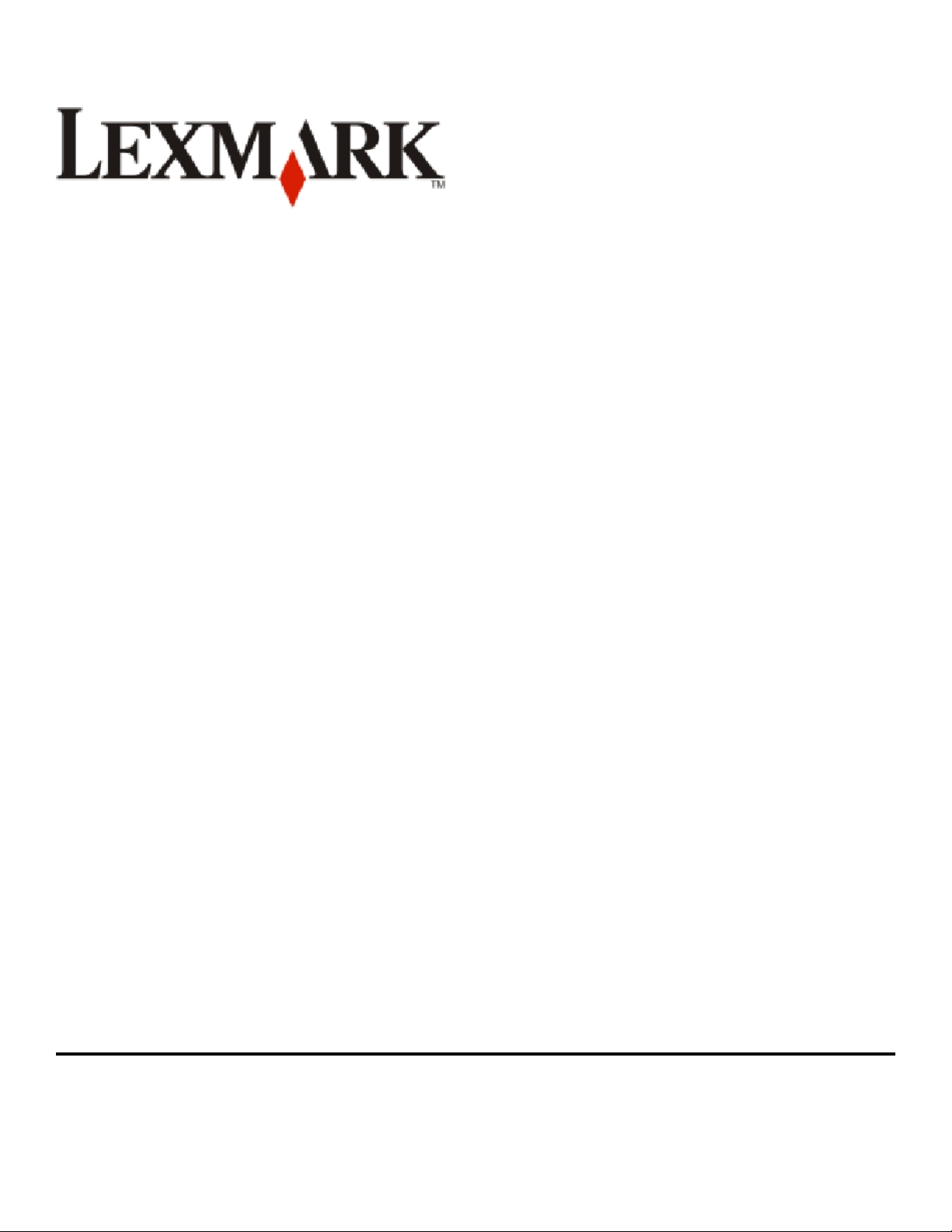
Ръководство за потребителя на 4900 Series
2008 www.lexmark.com
Page 2

Page 3

Съдържание
Информация за безопасност............................................................9
Въведение.........................................................................................10
Откриване на информация за принтера...............................................................................10
Инсталиране на принтера...............................................................14
Предоставяне на достъп до софтуера по време на инсталация........................................14
Настройване на принтера само за копиране........................................................................14
Запознаване с частите на принтера.....................................................................................21
Използване на бутони и менюта на контролния панел.......................................................23
Работа с контролния панел на принтера ......................................................................................23
Работа с менютата на принтера ....................................................................................................26
Запаметяване на настройки ...........................................................................................................28
Използване на софтуера на принтера..................................................................................31
Инсталиране на софтуер за принтера ..........................................................................................31
Инсталиране на допълнителен XPS драйвер (само потребители на Windows Vista) ...............32
Използване на софтуера на принтера за Windows ......................................................................33
Използване на софтуера на принтера за Macintosh.....................................................................35
Инсталиране на принтера в безжична мрежа (само за
избрани модели)...............................................................................37
Съвместимост на безжичната мрежа...................................................................................37
Информация, необходима при инсталирането на принтера за работа в безжична
мрежа...................................................................................................................................37
Инсталиране на принтера в безжична мрежа......................................................................38
Инсталиране на принтера на други компютри.....................................................................38
Значение на цветовете на светлинния Wi-Fi индикатор.....................................................39
Специални инструкции за безжично инсталиране...............................................................40
Задаване на статичен IP адрес.............................................................................................40
Промяна на безжични настройки след инсталиране...........................................................41
Превключване между връзки с USB и безжична връзка (само за Windows).....................41
Превключване между USB и безжична връзки (само за Windows)....................................42
Допълнителна настройка на безжична връзка.....................................................................43
Създаване на безжична мрежа ad hoc ..........................................................................................43
Добавяне на принтер към съществуваща ad hoc безжична мрежа ............................................47
Използване на WPS (Wi-Fi Protected Setup - защитена настройка Wi-Fi)...................................47
Често задавани въпроси........................................................................................................48
Съдържание
3
Page 4

Къде да намеря моя WEP ключ или WPA парола? ......................................................................48
Какво е SSID? ..................................................................................................................................48
Къде да намеря моето SSID?.........................................................................................................48
Какво е мрежа?................................................................................................................................48
Какви видове защита за безжична мрежа се предлагат? ............................................................48
Как да разбера кой вид защита използва моята мрежа?.............................................................49
Как са конфигурирани домашните мрежи? ...................................................................................50
Защо ми е необходим кабел за инсталиране? .............................................................................52
Как да включа инсталационния кабел? .........................................................................................52
Каква е разликата между инфраструктурна и ad hoc мрежа?.....................................................53
Намиране на силата на сигнала ....................................................................................................54
Как да подобря силата на безжичния сигнал?..............................................................................54
Мога ли да използвам принтера си с USB и мрежова връзка едновременно?..........................55
Какво е MAC адрес?........................................................................................................................55
Как да намеря MAC адреса? ..........................................................................................................56
Какво е IP адрес? ............................................................................................................................56
Какво представлява TCP/IP?..........................................................................................................56
Как мога да намирам IP адресите?................................................................................................57
Как се задават IP адреси? ..............................................................................................................58
Какво е указател на ключове?........................................................................................................58
Зареждане с хартия..........................................................................59
Зареждане с хартия................................................................................................................59
Зареждане на различни видове хартия................................................................................59
Използване на автоматичния датчик за типа на хартията..................................................63
Зареждане на оригинални документи на стъклото на скенера..........................................63
Зареждане на оригинални документи в автоматичното подаващо устройство
(АПУ)....................................................................................................................................64
Печат...................................................................................................67
Печат на обикновени документи...........................................................................................67
Отпечатване на документ...............................................................................................................67
Отпечатване на уеб страници ........................................................................................................67
Отпечатване на няколко копия от един документ ........................................................................68
Сортиране на отпечатани копия ....................................................................................................68
Отпечатване на последната страница първа (страници в обратен ред)....................................69
Отпечатване на много страници на един лист (N-броя страници в една)..................................70
Отпечатване на документи от карта с памет или флаш устройство ..........................................70
Отпечатване на специални документи.................................................................................72
Избор на съвместими видове специална хартия .........................................................................72
Отпечатване на пликове.................................................................................................................72
Отпечатване на етикети..................................................................................................................73
Печатане върху хартия с потребителски размер .........................................................................74
Съдържание
4
Page 5

Печатане от двете страни на хартията (двустранно)..........................................................75
Автоматично печатане от двете страни на хартията (двустранно) ............................................75
Ръчно печатане от двете страни на хартията (двустранно)........................................................77
Управление на задачи за печат.............................................................................................78
Поставяне на задания за печат на пауза ......................................................................................78
Възобновяване на задания за печат .............................................................................................79
Отмяна на задания за печат...........................................................................................................80
Работа със снимки...........................................................................82
Свързване с устройства за съхраняване на снимки............................................................82
Поставяне на карта с памет ...........................................................................................................82
Поставяне на флаш устройство.....................................................................................................83
Редактиране на снимките с помощта на контролния панел...............................................84
Отпечатване на снимки..........................................................................................................85
Отпечатване на снимки с помощта на контролния панел на принтера......................................85
Отпечатване на снимки от компютъра с помощта на принтерния софтуер...............................86
Отпечатване на снимки от устройство с памет с помощта на софтуера на принтера..............87
Печатане на снимки от PictBridge-съвместим цифров фотоапарат............................................88
Отпечатване на снимки, съхранени в устройство с памет, с помощта на индекс .....................89
Отпечатване на снимки от цифров фотоапарат с помощта на DPOF........................................91
Копиране............................................................................................92
Копиране.................................................................................................................................92
Копиране на снимки................................................................................................................92
Създаване на двустранно копие...........................................................................................93
Копиране на двустранен документ........................................................................................93
Увеличаване или намаляване на изображения...................................................................94
Настройване на качеството на копиране..............................................................................94
Създаване на по-светло или по-тъмно копие......................................................................95
Сортиране на копия с помощта на контролния панел на принтера...................................95
Мултиплициране на изображение на една страница..........................................................96
Копиране на няколко страници на един лист (N-Up)...........................................................97
Отмяна на задание за копиране............................................................................................97
Сканиране..........................................................................................98
Сканиране на оригинални документи...................................................................................98
Сканиране на оригинални цветни или черно-бели документи.........................................100
Сканиране на снимки за редактиране.................................................................................101
Сканиране към компютър по мрежа....................................................................................101
Отмяна на задания за печат................................................................................................102
Съдържание
5
Page 6

Изпращане на факс........................................................................103
Изпращане на факс с помощта на компютърa...................................................................103
Получаване на факс.............................................................................................................105
Поддръжка на принтера................................................................107
Поддръжка на касетите за печат.........................................................................................107
Поставяне на печатащите касети ................................................................................................107
Отстраняване на използвана печатаща касета..........................................................................109
Повторно пълнене на печатащи касети ......................................................................................110
Използване на оригинални печатащи касети на Lexmark..........................................................110
Подравняване на печатащите касети..........................................................................................110
Почистване на дюзите на печатащите касети ............................................................................111
Проверка на нивата на мастилото...............................................................................................112
Забърсване на дюзите и контактите на печатащата касета......................................................113
Съхраняване на печатащите касети............................................................................................114
Почистване на стъклото на скенера...................................................................................114
Почистване на външните части на принтера.....................................................................114
Поръчка на консумативи......................................................................................................115
Поръчване на печатащи касети ...................................................................................................115
Поръчка на хартия и други консумативи .....................................................................................115
Възстановяване на фабричните настройки.......................................................................116
Отстраняване на неизправности.................................................117
Използване на софтуера за отстраняване на неизправности на принтера (само
за Windows).......................................................................................................................117
Отстраняване на неизправности при инсталация.............................................................117
На дисплея се появява грешен език............................................................................................117
Бутонът за захранване не свети ..................................................................................................118
Софтуерът не се инсталира .........................................................................................................118
Страницата не се отпечатва ........................................................................................................119
Решаване на проблеми със захранването на принтера ............................................................122
Деинсталирайте и повторно инсталирайте софтуера................................................................122
Включване на USB порт в Windows .............................................................................................124
Отстраняване на неизправности при безжична връзка....................................................124
Контролен списък за отстраняване на неизправности в безжичната мрежа ...........................124
Отпечатване на страница за настройка на мрежа .....................................................................125
Безжичната конфигурация не продължава, след като се включи USB кабелът......................126
Защо моят принтер не е в настоящия списък?...........................................................................127
Не може да печата през безжичната мрежа ...............................................................................128
Не може да печата и има защитна стена на компютъра ...........................................................131
Wi-Fi индикаторът не свети ..........................................................................................................132
Съдържание
6
Page 7

Светлинният Wi-Fi индикатор свети зелено, но принтерът не печата (само за Windows)......132
Индикаторът Wi-Fi мига оранжево по време на инсталиране (само за Windows) ...................134
Индикаторът Wi-Fi мига оранжево по време на инсталиране (само за Macintosh) .................137
Светлинният Wi-Fi индикатор все още е оранжев......................................................................140
Безжичният сървър за печат не е инсталиран ...........................................................................141
Съобщението “Communication not available” (Няма комуникация) се показва, когато
печатате безжично ....................................................................................................................141
Връзката с принтера се изгубва, когато има връзка с Virtual Private Network (Виртуална
лична мрежа) (VPN) ..................................................................................................................142
Възстановяване на фабрични настройки по подразбиране на вградения сървър за
печат...........................................................................................................................................142
Известия...........................................................................................143
Информация за продукта.....................................................................................................143
Предизвестие за издание....................................................................................................143
Декларация за съответствие с директивите на Европейската общност за
радиопродукти...................................................................................................................145
Разход на енергия................................................................................................................148
Индекс...............................................................................................154
Съдържание
7 8
Page 8

Page 9

Информация за безопасност
Използвайте само доставените с този продукт захранващо устройство и захранващ кабел, или
одобрените от производителя захранващо устройство и захранващ кабел.
Включвайте захранващия кабел в подходящо заземен електрически контакт, който се намира близо
до продукта и е лесно достъпен.
ВНИМАНИЕ—ОПАСНОСТ ОТ ПОТЕНЦИАЛНО НАРАНЯВАНЕ: Не усуквайте, сгъвайте,
пречупвайте или поставяйте тежки предмети върху кабела за захранване. Не подлагайте кабела
за захранване на изтъркване или натиск. Не притискайте кабела за захранване между предмети
като мебели и стени. Ако кабелът за захранване се използва неправилно, има опасност от пожар
и токов удар. Проверявайте редовно кабела за захранване за повреди. Извадете кабела за
захранване от електрическия контакт, преди да го проверите.
За обслужване и ремонти, различни от посочените в документацията за потребителя, се обръщайте
към професионален техник.
Този продукт е разработен, изпробван и одобрен за строги световни стандарти за безопасност с
употребата на специфични компоненти на Lexmark. Функциите за безопасност на някои части е
възможно понякога да не са очевидни. Lexmark не отговаря за употребата на подменени части.
ВНИМАНИЕ—ОПАСНОСТ ОТ ТОКОВ УДАР: Не настройвайте продукта и не създавайте никакви
електрически или кабелни връзки, например със захранващ кабел или телефон, по време на
гръмотевична буря.
ПАЗЕТЕ ТЕЗИ ИНСТРУКЦИИ.
Информация за безопасност
9
Page 10

Въведение
Откриване на информация за принтера
Публикации
Вижте За
Листовка за Бърза настройка Начални инструкции за настройката.
Отпечатано Ръководство за мрежата /
Ръководство за факс
Електронно Ръководство за потребителя Пълни указания за ползването на принтера.
Помощ за Windows Допълнителни инструкции за използване на
Допълнителни инструкции за настройката.
Забележка: Вашият принтер може да не се
достави с тези публикации.
Електронната версия се инсталира автоматично
със софтуера на принтера.
софтуер на принтера под операционна система
Windows. Help (Помощ) се инсталира автоматично
с програмите.
1 Направете едно от следните неща:
• В Windows Vista кликнете върху .
• В Windows XP или по-стари версии кликнете
върху Start (Старт).
2 Кликнете върху All Programs (Всички
програми) или Programs (Програми) и след
това от списъка изберете папката, в която се
намира програмата на принтера.
3 От програмата кликнете върху Help (Помощ),
за да видите основната страница на Help
(Помощ).
Кликнете върху
свързана с текущата операция.
Въведение
10
, за да видите информация,
Page 11

Вижте За
Помощ за Мас
Забележка: Вашият принтер може да няма
поддръжка за Macintosh и може да няма тази
Help (Помощ).
Допълнителни инструкции за използване на
софтуер на принтера под операционна система
Macintosh. Help (Помощ) се инсталира автоматично с приложенията.
1 От десктопа Finder (Търсач) кликнете два пъти
върху папката на принтера.
2 Кликнете два пъти върху приложението.
3 От приложението кликнете върху Help
(Помощ) от лентата на менюто, за да видите
основната страница на Help (Помощ).
Забележка: Ако имате няколко отворени
приложения, се уверете, че приложението,
което искате да използвате, е активно.
Правилната лента на менюто не се появява,
ако приложението не е активно. Кликнете
върху основния екран, за да активирате приложението.
Кликнете върху
свързана с текущата операция.
, за да видите информация,
Въведение
11
Page 12

Поддръжка за клиенти
Описание Къде да ни намерите (Северна
Америка)
Поддръжка по телефона Обадете ни се на:
• САЩ: 1-800-332-4120
– Понеделник-петък (8:00 ч –
23:00 ч ET), събота (обяд 18:00 ET)
• Канада: 1-800-539-6275
– Поддръжка на английски език:
Понеделник-петък (8:00 ч –
23:00 ч ET), събота (обяд 18:00 ET)
– Поддръжка на френски език:
Понеделник-петък (09:00 –
19:00 ч ЕТ)
• Мексико: 01-800-253-9627
– Понеделник-петък (8:00 –
20:00 ч ET)
Забележка: Телефонните номера и
работното време на отдела за
поддръжка подлежат на промяна без
предизвестие. За най-новите
телефонни номера вижте отпечатаната гаранция, която е доставена с
принтера.
Къде да ни намерите (други
страни)
Телефонните номера и
часовете за поддръжка варират
според държавата или региона.
Посетете нашия уебсайт на
адрес www.lexmark.com.
Изберете държава или регион и
след това връзката към
Customer Support (Поддръжка
за клиенти).
Забележка: За допълнителна
информация относно контакта
с Lexmark вижте отпечатаната
гаранция, която е доставена с
принтера.
Поддръжка по
електронната поща
За поддръжка по електронна поща,
моля, посетете нашия уебсайт:
www.lexmark.com.
1 Кликнете върху SUPPORT
(ПОДДРЪЖКА).
2 Кликнете върху Technical Support
(Техническа поддръжка).
3 Изберете семейството, към което
принадлежи принтерът.
4 Изберете модела принтер.
5 От раздела Support Tools
(Поддържащи инструменти)
кликнете върху e-Mail Support
(Поддръжка по електронна
поща).
6 Попълнете формуляра и след
това кликнете върху Submit
Request (Предай запитване).
Поддръжката по електронна
поща варира според държавата
или региона и в някои случаи
може да не е налична.
Посетете нашия уебсайт на
адрес www.lexmark.com.
Изберете държава или регион и
след това връзката към
Customer Support (Поддръжка
за клиенти).
Забележка: За допълнителна
информация относно контакта
с Lexmark вижте отпечатаната
гаранция, която е доставена с
принтера.
Въведение
12
Page 13

Ограничена гаранция
Описание Къде да ни намерите (САЩ) Къде да ни намерите (други
страни)
Информация за ограничената
гаранция
Lexmark International, Inc.
предоставя ограничена
гаранция, че този принтер
няма да даде дефект на
материала и изработката в
срок от 12 месеца след датата
на закупуване.
За да видите ограниченията и
условията на тази ограничена
гаранция, вижте "Декларацията за
ограничена гаранция", доставена с
този принтер или дадена на адрес
www.lexmark.com.
1 Кликнете върху SUPPORT
(ПОДДРЪЖКА).
2 Кликнете върху Warranty
Information (Информация за
гаранцията).
Информацията за гаранцията варира според
държавата или региона.
Вижте отпечатаната
гаранция, доставена с
принтера.
3 Кликнете върху Statement of
Limited Warranty for Inkjet
(Декларация за ограничена
гаранция за мастиленоструен
принтер) & All-In-One Printers
(Принтери "Всичко в едно").
4 Превъртете през уебстраницата,
за да видите гаранцията.
Запишете следната информация (намира се на квитанцията от магазина и отзад на принтера) и я
дръжте подръка, когато осъществявате връзка с клиентска поддръжка, за да могат да ви обслужат побързо:
• номер на типа уред
• сериен номер
• дата на закупуване
• магазин на закупуване
Въведение
13
Page 14

Инсталиране на принтера
Предоставяне на достъп до софтуера по време на инсталация
Приложения от трета страна, включително антивирусни програми, защитни програми и защитната
стена, може да ви сигнализират, че софтуерът на принтера се инсталира. За да работи вашият принтер
правилно, трябва да предоставите достъп до софтуера му.
Настройване на принтера само за копиране
Използвайте следните инструкции, ако не искате да свързвате принтера с компютър.
Забележка: Ако искате да свържете принтера с компютър, използвайте документацията за
инсталиране и компактдиска със софтуера за принтера, който се доставя с него.
1 Разопаковайте принтера.
Забележка: Съдържанието, например броят на касетите, може да варира според модела.
1 Захранващ кабел
2 Компактдиск със софтуер за принтера
3 USB кабел или инсталационен кабел
Забележка: Вашият модел принтер може да не се доставя с USB кабел. Купете отделно
USB кабел.
4 Ръководство за свързване в мрежа
Забележка: Вашият модел принтер може да не се доставя с настоящата публикация.
5 Листовка за Бърза настройка
Инсталиране на принтера
14
Page 15

6 Печатащи касети
Забележка: Вашият принтер може да се доставя само с една касета.
Бележки:
• По време на инсталацията поставете принтера близо до компютъра. Ако инсталирате принтера
в безжична мрежа, можете да го преместите, след като инсталацията приключи.
• Съдържанието, например броя на касетите за печат, може да е различно в зависимост от
модела.
• Не свързвайте USB кабела, докато не бъдете подканени за това.
2 Отстранете лентите и опаковъчните материали от всички части на принтера
3 Вдигнете поставката за хартия.
4 Вдигнете капака на контролния панел.
Инсталиране на принтера
15
Page 16

5 Издърпайте водачите за хартията.
6 Заредете с хартия.
7 Удължете изходната тава за хартия.
Инсталиране на принтера
16
Page 17

8 Свържете захранващия кабел.
Забележка: Не свързвайте USB кабела все още.
ВНИМАНИЕ—ОПАСНОСТ ОТ ПОТЕНЦИАЛНО НАРАНЯВАНЕ: Преди да свържете
захранващия или други кабели, прочетете информацията за безопасност, предоставена с този
продукт.
9 Ако принтерът не се включи автоматично, натиснете .
10 Ако бъдете подканени, натискайте бутона със стрелка нагоре или надолу, докато се освети
желаният от вас език и след това натиснете OK.
Инсталиране на принтера
17
Page 18

11 Натискайте бутона със стрелка нагоре или надолу, докато се освети желаната от вас страна или
регион и след това натиснете OK.
12 Отворете принтера и натиснете надолу лостчетата на носачите на печатащата касета.
13 Отворете пакета с касетата за цветен печат и я извадете.
14 Извадете цветната касета от предпазната кутия, ако има такава.
Инсталиране на принтера
18
Page 19

15 Отстранете лентата от цветната печатаща касета, поставете касетата в десния носач и затворете
капака на цветната касета.
16 Ако в комплекта на кутията има и черна касета, отворете пакета и я извадете.
Забележка: Може да се наложи да закупите допълнително черна касета.
Инсталиране на принтера
19
Page 20

17 Махнете лентата от черната печатаща касета, поставете касетата в левия носач и затворете капака
на носача на касетата.
18 Затворете принтера.
19 В контролния панел на принтера натиснете OK.
Отпечатва се страница за подравняване.
Инсталиране на принтера
20
Page 21

20 Можете да изхвърлите или рециклирате страницата за подравняване.
Бележки:
• Страницата за подравняване може да се различава от показаната.
• Ивиците по страницата за подравняване са нещо нормално и не са знак, че съществува
проблем.
Запознаване с частите на принтера
Използвайте За да
1 Поставката за хартия Заредите с хартия.
2 Защитата на листоподаващото устройство Предотвратите падането на предмети в
гнездото за хартия.
3 Водачите на хартията Задържите хартията права при подаване.
Инсталиране на принтера
21
Page 22

Използвайте За да
4 Тавата на автоматичното подаващо
устройство (АПУ)
5 Изходната тава на автоматичното подаващо
устройство (АПУ)
6 Индикатора Wi-Fi
Забележка: Възможно е вашият модел
принтер да няма възможност за безжична
връзка и да не разполага с такъв индикатор.
Зареждате оригиналните документи в АПУ.
Препоръчва се, когато сканирате, копирате или
изпращате по факс документи, състоящи се от
повече страници.
Забележка: Не зареждайте пощенски картички,
снимки, малки обекти или тънки материали
(като изрезки от списания) в АПУ. Тези неща
поставяйте върху стъклото на скенера.
Придържате документите на изхода на АПУ.
Проверите състоянието на безжичната връзка:
• Изключен означава, че принтерът не е
включен или няма инсталирана безжична
опция.
• Оранжево
- означава, че принтерът е готов за конфигуриране в безжична мрежа
- означава, че принтерът е свързан за печат
през USB
• Мигащо оранжево означава, че принтерът
е конфигуриран, но не може да комуникира
с безжичната мрежа.
• Зелено означава, че принтерът е свързан
към безжична мрежа.
7 Слотовете за карти с памет Поставите картата с памет.
8 PictBridge порта Свържете PictBridge съвместим цифров фотоа-
парат или флаш устройство с принтера.
9 Контролния панел на принтера Работите с принтера.
10 Изходната тава за хартия Задържите хартията при излизането й.
11 Водача на хартията в автоматичното
подаващо устройство (АПУ)
12 Автоматичното подаващо устройство (АПУ) Сканирате, копирате или изпращате по факс
13 Стъклото на скенера Сканирате и копирате снимки и документи.
14 Горния капак Достигнете до стъклото на скенера.
Подавате правилно хартията в АПУ.
документи от повече страници с формат letter,
legal и A4.
Инсталиране на принтера
22
Page 23

Използвайте За да
1 Сканиращия модул
• Достигнете до печатащите касети.
• Изваждате заседналата хартия.
2 Носача на печатащата касета Поставите, смените или извадите печатащата
касета.
3 Захранващия кабел с порта Свържете принтера към източник на
захранване.
4 Двустранната титулна страница
• Печатате от двете страни на листа хартия.
• Изваждате заседналата хартия.
5 Вътрешния безжичен сървър за печат
Забележка: Възможно е вашият модел
принтер да няма възможност за безжична
връзка и да не разполага с такъв сървър за
печат.
6 USB порт Свържете принтера към компютър чрез USB
Свържете принтера към безжична мрежа.
кабел.
Предупреждение — вероятна повреда: Не
докосвайте USB порта, освен в случаите,
когато включвате или изключвате USB кабел
или инсталационен кабел.
Използване на бутони и менюта на контролния панел
Работа с контролния панел на принтера
Контролният панел на принтера съдържа:
• Бутон включване/изключване
• 60.96 милиметров (2.4 инчов) цветен графичен дисплей
• 15 бутона
Инсталиране на принтера
23
Page 24

Следната таблица описва частите на контролния панел:
Използвайте За да
1
• Включите и изключите устройството.
• Превключите в икономичен режим (Power
Saver).
Забележка: Натиснете , за да превключите
на икономичен режим (Power Saver).
Натиснете и задръжте в продължение на
две секунди, за да изключите принтера.
2 Осъществявате достъп до менюто за копиране
и да копирате.
3 Осъществявате достъп до менюто за сканиране
и да сканирате документи.
4 Осъществявате достъп до менюто за снимките
и да отпечатвате снимки.
5 Дисплей
Забележка: В икономичен режим дисплеят
е изключен.
Виждате:
• Състоянието на принтера
• Съобщенията
• Менютата
Инсталиране на принтера
24
Page 25

Натиснете За да
1 Започнете задание за печат, сканиране или
цветно копиране според това кой режим е избран.
2
Color (Цвят) / Black
(Черно)
3
Превключвате между цветен и чернобял режим.
• Отмените текущо печатане, копиране или
сканиране.
• Излезете от ниво на меню Copy (Копиране),
Scan (Сканиране), Photo (Снимка) или File
Print (Печат на файл) към най-горното ниво.
• Излезете от ниво на менюто Setup
(Настройка) към най-горното ниво на
предишния режим.
• Изчистите текущите настройки или
съобщения за грешка и да се върнете към
настройките по подразбиране.
4 Осъществите достъп до менюто за настройка и
да промените настройките на принтера.
Забележка: Когато е избран този бутон,
светлините на бутоните Copy (Копиране), Scan
(Сканиране) и Photo (Снимка) са изключени.
5 Печатате от двете страни на хартията
(двустранно). Когато е активирана функцията за
двустранен печат, се появява зелена фонова
светлина.
6
• Се върнете в предишния екран.
• Излезете от едно ниво на менюто към по-
високо.
Инсталиране на принтера
25
Page 26

Натиснете За да
7 бутона със стрелка надясно
8 бутона със стрелка надолу
9 бутона със стрелка наляво
10 бутона със стрелка нагоре
• Увеличите число.
• Преместите курсора една позиция надясно.
• Превъртате менюта или настройки на
дисплея.
• Преместите надясно кутийката Region of
Interest (Зона на маркиране) в режими Photo
(Снимка) или Scan (Сканиране).
• Придвижите надолу в подменютата на дадено
меню.
• Преместите надолу кутийката Region of
Interest (Зона на маркиране) в режими Photo
(Снимка) или Scan (Сканиране).
• Намалите число.
• Преместите курсора една позиция наляво.
• Превъртате менюта или настройки на
дисплея.
• Преместите наляво кутийката Region of
Interest (Зона на маркиране) в режими Photo
(Снимка) или Scan (Сканиране).
• Придвижвате нагоре в подменютата на
дадено меню.
• Премествате нагоре кутийката Region of
Interest (Зона на маркиране) в режими Photo
(Снимка) или Scan (Сканиране).
11 OK
• Изберете елемент от менюто или подменюто
на дисплея.
• Запаметите настройките.
• Подадете или извадите хартия. Натиснете и
задръжте OK за 3 секунди, за да подадете или
извадите хартия от принтера.
Работа с менютата на принтера
Съществува голям брой менюта, за да се улесни смяната на настройките на принтера:
Инсталиране на принтера
26
Page 27

Списък на менютата
Меню Copy (Копиране) Меню Scan (Сканиране) Меню Photo (Снимка)
Copies (Копия)
Quality (Качество)
Resize (Преоразмеряване)
Lighter/Darker (По-
светло/По-тъмно)
Collate (Сортиране)
Photo Reprint (Ново разпе-
чатване на снимката)
2-Sided Copies
(Двустранни копия)
Pages per Sheet (Страници
на лист)
Original Size (Размер на
оригинала)
Copies per Sheet (Копия на
лист)
Content Type (Тип съдър-
жание)
Preview (Визуализиране)
Scan to (Сканиране в)
• Computer (Компютър)
– Quality (Качество)
– Original Size (Размер на
оригинала)
– Preview (Визуали-
зиране)
• Memory Device (Устройство
с памет)
– Quality (Качество)
– Original Size (Размер на
оригинала)
– Preview (Визуали-
зиране)
Select and Print (Избор и печат)
• Size to Print (Размер за отпечатване)
– Layout (Оформление)
– Continue (Напред)
– Other Selections (Други възмож-
ности за избор)
• Paper Size (Размер на
хартията)
• Photo Size (Размер на снимка)
• Photos/Page
(Снимки/страница)
• Paper Type (Вид хартия)
• Print Quality (Качество на печат)
Share Media on Network (Споделяне на
носител в мрежата)
Photo Proof Sheet (Индекс на снимките)
• Print Sheet with Recent 20 Photos
(Индекс на печата с последните 20
снимки)
• Print Sheet with All Photos (Индекс на
печата с всички снимки)
• Print Sheet with Date Range (Индекс на
печата с времевия диапазон)
• Scan Proof Sheet (Сканиране на
пробен лист)
Print Photos (Отпечатване на снимки)
• Print All (Отпечатване на всички)
• Print Date Range (Отпечатване на
времеви диапазон)
• Print Photo Range (Отпечатване на
поредица от снимки)
• Print Camera Selections (DPOF)
[Отпечатване на избраните от фотоапарата (DPOF)]
Save Photos (Запаметяване на снимките)
• Computer (Компютър)
• USB Flash Drive (USB флаш
устройство)
• Memory Card (Карта с памет)
Инсталиране на принтера
27
Page 28

Меню PictBridge Меню Setup (Настройка)
Continue (Напред)
Paper Size (Размер на хартията)
Photo Size (Размер на снимка)
Photos/Page (Снимки/страница)
Paper Type (Вид хартия)
Print Quality (Качество на печат)
Maintenance (Поддръжка)
• Check Ink Levels (Проверка нивата на мастило)
• Align Cartridges (Подравняване на касетите)
• Clean Cartridges (Почистване на касетите)
• Print Test Page (Печат на тестова страница)
Device Setup (Настройка на устройство)
• Language (Език)
• Country (Държава)
• Power Saver (Икономичен режим)
• Screen Saver (Екранна защита)
• Clear Settings Timeout (Време на изчакване за нулиране на
настройките)
• 2-Sided Dry Time (Време за изсъхване при двустранен печат)
Network Setup [Настройка на мрежата (появява се само при
принтери, свързани с мрежа)]
• Print Setup Page (Отпечатване на страница за настройка)
• Wi-Fi Protected Setup (Wi-Fi защитена настройка)
• Wireless Information (Информация за безжична мрежа)
• TCP/IP
• File Print Mode (Режим за печат на файлове)
• Reset Network Adapter to Factory Defaults (Установяване на
мрежовия адаптер към фабричните настройки)
Defaults (По подразбиране)
• Paper Size (Размер на хартията)
• Paper Type (Вид хартия)
• Photo Print Size (Размер на снимка за печат)
• Set Defaults (Задаване на настройките по подразбиране)
Забележка: Менюто File Print (Отпечатване на файл) се включва, когато поставите флаш устройство
с документи в принтера. Менюто се състои от папките и файловете, съхранени във флаш устройството.
Запаметяване на настройки
Можете да зададете стандартния размер и вид на хартията, както и размера за отпечатване на снимки
за документите и снимките, които отпечатвате.
Забележка: Тези настройки по подразбиране се прилагат само за задания за печат и сканиране, които
стартирате от принтера.
1 В контролния панел на принтера натиснете .
2 Натискайте бутона със стрелка нагоре или надолу, докато се освети Defaults (По
подразбиране), след което натиснете OK.
3 Натиснете отново OK.
Инсталиране на принтера
28
Page 29

4 Натискайте бутона със стрелка нагоре или надолу за избор на стандартен размер на хартията за
принтера, след което натиснете OK.
5 Натискайте бутона със стрелка нагоре или надолу, докато се освети Paper Type (Вид хартия), след
което натиснете OK.
6 Натискайте бутона със стрелка нагоре или надолу за избор на стандартен вид на хартията за
принтера, след което натиснете OK.
7 Натискайте бутона със стрелка нагоре или надолу, докато се освети Photo Print Size (Размер за
печат на снимки), след което натиснете OK.
8 Натискайте бутона със стрелка нагоре или надолу за избор на стандартен размер за печат на
снимки за принтера, след което натиснете OK.
9 Натискайте
, докато излезете от Setup (Настройка), или натиснете друг бутон за режим.
Смяна на временни настройки на нови настройки по подразбиране
Принтерът има временни настройки по подразбиране за менютата. Принтерът се връща към тези
временни настройки по подразбиране след две минути на бездействие или след като е бил изключен.
Временни настройки
Меню Copy (Копиране)
Меню Scan (Сканиране)
Меню Photo (Снимка) Следните опции на Photo (Снимка) няма да се деактивират след две минути
• Copies (Копия)
• Quality (Качество)
• Resize (Оразмеряване)
• Lighter/Darker (По-светло/По-тъмно)
• Pages per Sheet (Страници на лист)
• Original Size (Размер на оригинала)
• Copies per Sheet (Копия на лист)
• Content Type (Тип съдържание)
• Quality (Качество)
• Original Size (Размер на оригинала)
бездействие или след изключване, но ще се върнат към фабричните
настройки по подразбиране, ако извадите картата с памет или флаш
устройството.
• Layout (Оформление)
• Colorize Effect (Ефект на оцветяване)
• Photo Size (Размер на снимка)
• Print Quality (Качество на печат)
За да смените временните настройки на нови настройки по подразбиране
1 В контролния панел на принтера натиснете .
2 Натискайте бутона със стрелка нагоре или надолу, докато се освети Defaults (По
подразбиране), след което натиснете OK.
Инсталиране на принтера
29
Page 30

3 Натискайте бутона със стрелка нагоре или надолу, докато се освети Set Defaults (Задаване на
настройки по подразбиране), след което натиснете OK.
На дисплея се появява Use Current (Използване на текущите).
4 Натиснете отново OK, за да изберете Use Current (Използване на текущите).
5 Натискайте , докато излезете от Setup (Настройка), или натиснете друг бутон за режим.
За да изключите функцията за изчакване за нулиране на настройките
Можете да изключите функцията за изчакване за нулиране на настройките, ако не искате принтерът
да се връща към временните настройки по подразбиране след две минути бездействие или след
изключване.
1 В контролния панел на принтера натиснете .
2 Натискайте бутона със стрелка нагоре или надолу, докато се освети Device Setup (Настройка на
устройството), след което натиснете OK.
3 Натискайте бутона със стрелка нагоре или надолу, докато се освети Clear Settings Timeout (Време
на изчакване за нулиране на настройките), след което натиснете OK.
4 Натискайте бутона със стрелка нагоре или надолу, докато се освети Never (Никога), след което
натиснете OK.
5 Натискайте
, докато излезете от Setup (Настройка), или натиснете друг бутон за режим.
Смяна на изчакването за икономичен режим
Можете да промените времето за изчакване преди преминаване в икономичен режим на принтера.
Изчакването за икономичен режим е времето, необходимо на принтера да премине в икономичен
режим, когато не се използва. Сменете времето за изчакване преди преминаване в икономичен режим,
за да избегнете прекъсвания, когато извършвате няколко задания за печат в принтера.
1 В контролния панел на принтера натиснете
2 Натискайте бутона със стрелка нагоре или надолу, докато се освети Device Setup (Настройка на
устройството), след което натиснете OK.
3 Натискайте бутона със стрелка нагоре или надолу, докато се освети Power Saver (Икономичен
режим), след което натиснете OK.
4 Натискайте бутона със стрелка нагоре или надолу, докато се освети Power Saver timeout (Изчакване
за икономичен режим), след което натиснете OK.
Забележка: Ако искате ефикасно да ползвате енергията, изберете минималното време за
изчакване от опциите. Ако не искате често да се налага да включвате принтера от икономичен
режим, тогава изберете максималното време за изчакване.
5 Натискайте , докато излезете от Setup (Настройка) или натиснете друг бутон за режим.
.
Инсталиране на принтера
30
Page 31

Използване на софтуера на принтера
Инсталиране на софтуер за принтера
С помощта на Windows
1 Затворете всички отворени софтуерни програми.
2 Поставете компактдиска с инсталационния софтуер.
Ако началният екран не се появи след минута, направете следното:
В Windows Vista
а Кликнете върху
б В началното поле за търсене въведете D:\setup.exe, където D е буквата на вашето CD или DVD
устройство.
В Windows XP и по-стари версии
а Кликнете върху Start (Старт).
б Кликнете върху Run (Стартиране).
в Въведете D:\setup.exe, където D е буквата на вашето CD или DVD устройство.
3 Следвайте инструкциите на началния екран, за да инсталирате принтера.
.
С помощта на Macintosh
1 Затворете всички отворени софтуерни приложения.
2 Поставете компактдиска с инсталационния софтуер.
Ако началният екран не се появи след минута, кликнете върху иконата CD на десктопа.
3 Кликнете два пъти върху Install (Инсталиране).
4 Следвайте инструкциите на началния екран, за да инсталирате принтера.
Чрез интернет
1 Отидете в уебсайта на Lexmark www.lexmark.com.
2 От началната страница се придвижете в менюто и кликнете върху Drivers & Downloads (Драйвери
за изтегляне).
3 Изберете принтер и драйвера на принтера за вашата операционна система.
4 Следвайте инструкциите от екраните, за да изтеглите драйвера и да инсталирате софтуера на
принтера.
Инсталиране на принтера
31
Page 32

Инсталиране на допълнителен XPS драйвер (само потребители на Windows Vista)
XML Paper Specification (XPS) драйверът е допълнителен драйвер, направен да ползва
усъвършенстваните XPS възможности за цвят и графики, които се предоставят само на потребители
на Windows Vista. За да използвате възможностите на XPS, трябва да инсталирате XPS драйвера като
допълнителен драйвер, след като инсталирате обикновения принтерен софтуер.
Бележки:
• XPS драйверът се поддържа само в Windows Vista Service Pack 1 или по-нови версии.
• Преди инсталиране на XPS драйвера трябва да инсталирате принтера.
• За да инсталирате XPS драйвера, трябва да имате администраторски права.
За да изтеглите драйвера:
1 Поставете компактдиска с инсталационен софтуер и след това кликнете Cancel (Отмени), когато
се появи Setup Wizard (Помощник за настройки).
2 Кликнете върху ªComputer (Компютър).
3 Кликнете два пъти върху иконката CD или DVD и след това върху Drivers (Драйвери).
4 Кликнете два пъти върху xps и след това върху файла setupxps.
Файловете на XPS драйвера се изтеглят и копират в компютъра ви и се стартират всички
необходими Microsoft XPS файлове. Следвайте указанията от екрана на компютъра.
За да инсталирате XPS драйвера:
1 Кликнете върху ªControl Panel (Контролен панел).
2 В полето Hardware and Sound (Хардуер и звук) кликнете върху Printer (Принтер) и след това
кликнете върху Add a Printer (Добави принтер).
3 От диалоговия прозорец Add Printer (Добави принтер) кликнете върху Add a local printer (Добави
локален принтер).
4 От падащото меню “Use an existing port” (Използване на съществуващ порт) изберете Virtual printer
port for USB (Виртуален принтер порт за USB) и след това кликнете върху Next (Напред).
5 Кликнете върху Have disk (Имам диск).
Появява се диалоговият прозорец Install From Disk (Инсталиране от диск).
6 Кликнете върху Browse (Разглеждане) и след това се придвижете до файловете на XPS драйвера,
които се намират в компютъра ви:
а Кликнете върху Computer (Компютър) и след това кликнете два пъти върху (C:).
б Кликнете два пъти върху папката, която съдържа в името си модела на вашия принтер, и след
това върху Drivers (Драйвери).
Инсталиране на принтера
32
Page 33

в Кликнете два пъти върху папката xps и след това върху файла xps.
Появява се диалоговият прозорец Install From Disk (Инсталиране от диск).
г Кликнете върху OK.
7 Кликнете върху Next (Напред) в двата допълнителни диалогови прозореца, които се появят.
За повече информация относно XPS драйвера вижте XPS файла readme в компактдиска с
инсталационен софтуер. Файлът се намира в папка xps с файла setupxps (<CD drive>:\Drivers\xps
\readme).
Използване на софтуера на принтера за Windows
Когато сте инсталирали принтера, използвайки компактдиска със софтуер за принтера, целият
необходим софтуер е бил инсталиран. Вероятно сте избрали инсталиране на допълнителни програми.
Следната таблица предоставя преглед на различни софтуерни програми и предназначението им.
Забележка: Вашият принтер може да не бъде доставен с някои от тези програми или функции на тези
програми, в зависимост от функциите на принтера, който сте закупили.
Използвайте За да
LexmarkTM Productivity Studio (Работно студио
на Lexmark)
• Сканирате, копирате, изпращате по факс или
електронна поща или отпечатвате снимка или
документ.
• Управлявате и променяте снимки.
• Прехвърляте снимки.
• Сканирате документи на формат PDF.
• Създавате плакати и поздравителни картички с
вашите собствени снимки.
• Зададете настройки за принтера.
Lexmark Fast Pics ("Бързи снимки" на Lexmark) Управлявате, променяте, прехвърляте и отпеча-
твате снимки и документи.
Забележка: Тази програма се инсталира автома-
тично със софтуера на принтера, ако изберете да не
инсталирате Lexmark Productivity Studio (Работно
студио на Lexmark).
Lexmark Toolbar (Лента с инструменти на
Lexmark)
• Отпечатвате черно-бели или текстови уеб
страници и да спестявате мастило.
• Зададете автоматично печатане на уеб
страници.
• Осъществите достъп до Picnik и да променяте
снимки онлайн.
• Печатате, сканирате или конвертирате локални
файлове от Windows.
Инструменти на LexmarkTM за Office
Осъществите достъп до предпочитаните настройки
в Microsoft Office 2007.
Инсталиране на принтера
33
Page 34

Използвайте За да
Lexmark Fax Solutions (Решения за факс на
Lexmark)
• Изпратите факс.
• Получите факс в принтери "три в едно".
• Добавяте, редактирате или изтривате контакти
във вградения телефонен указател.
• Осъществите достъп до Lexmark Fax Setup Utility
(Програма за настройка на факс на Lexmark) в
принтери "четири в едно". Ползвате Lexmark Fax
Setup Utility (Програмата за настройка на факса
на Lexmark), за да зададете номерата за бързо
набиране и набиране на група, за да настроите
опциите за звънене и отговаряне и да отпечатвате история на факсовете или справки.
Abbyy Sprint OCR Сканирате документ и възпроизведете текст, който
можете да сканирате с текстообработваща
програма.
Lexmark Wireless Setup Utility (Програма за
безжична настройка на Lexmark)
• Инсталирате безжичния принтер в безжична
мрежа.
• Променяте безжичните настройки на принтера.
Забележка: Тази програма се инсталира автоматично със софтуера на принтера, ако принтерът има
възможност за безжична връзка.
Lexmark Service Center (Център за обслужване
на Lexmark)
• Отстраните неизправности.
• Осъществите достъп до функции за поддръжка
на принтера.
• Се свържете с поддръжка на клиенти.
Бележки:
• Тази програма се инсталира автоматично със
софтуера на принтера.
• Може да бъдете подканени да инсталирате тази
програма от интернет, в зависимост от вашия
модел принтер.
Инсталиране на принтера
34
Page 35

Използвайте За да
Printing Preferences (Предпочитания за печат)
Когато изберете File (Файл) ª Print (Печат) при
отворен документ и след това кликнете върху
Properties (Характеристики), се появява диалогов
прозорец Printing Preferences (Предпочитания за
печат). Чрез диалоговия прозорец можете да
изберете опции за заданието за печат, като:
• Избиране на броя на копията за отпечатване.
• Отпечатване на копия двустранно.
• Избиране на типа на хартията.
• Добавяне на воден знак
• Подобряване на изображения.
• Запаметяване на настройките.
Забележка: Printing Preferences (Предпочитания за
печат) се инсталира автоматично със софтуера на
принтера.
Ако не сте инсталирали тези допълнителни програми по време на първоначалната инсталация,
поставете отново диска с инсталационен софтуер, пуснете софтуера и след това изберете Install
Additional Software (Инсталиране на допълнителен софтуер) от екрана Software Already Installed
(Софтуерът е вече инсталиран).
Използване на софтуера на принтера за Macintosh
Използвайте За да
Диалогов прозорец Print (Печат) Регулирате настройките за печат и разписанието на
заданията за печат.
Диалогов прозорец Printer Services (Услуги на
принтера)
Приложенията се инсталират и със софтуера на принтера по време на инсталиране. Тези приложения
са запаметени в папката на принтера, която се появява в десктопа Finder (Търсач) след инсталация.
1 От десктопа Finder (Търсач) кликнете два пъти върху папката на принтера.
2 Кликнете два пъти върху иконата на приложението, което искате да използвате.
Използвайте За да
• Осъществите достъп до помощната програма на
принтера.
• Отстраните неизправност.
• Поръчате касети за печат или консумативи.
• Се свържете с Lexmark.
• Се свържете с нас.
• Проверите версията на софтуера, инсталиран в
компютъра.
Lexmark All-In-One Center (Център "Всичко в
едно" на Lexmark)
Инсталиране на принтера
• Сканирате снимки и документи.
• Промените настройките за сканиране.
35
Page 36

Използвайте За да
Lexmark Fax Setup Utility (Програма за
настройка на факс на Lexmark)
Lexmark Network Card Reader (Четец на
мрежови карти на Lexmark)
• Персонализирате настройките за факс.
• Създадете и промените списъка Speed Dial
(Бързо набиране).
• Прегледате съдържанието на устройство за
памет, поставено в мрежов принтер.
• Прехвърлите снимки и документи от устройство за
памет в компютъра през мрежа.
Lexmark Printer Utility (Помощна програма за
принтера на Lexmark)
• Получите помощ при инсталиране на касетите.
• Отпечатате тестова страница.
• Отпечатате страница за подравняване.
• Почистите дюзите на касетата за печат.
• Поръчате касети за печат или консумативи.
• Регистрирате принтера.
• Се свържете с поддръжка на клиенти.
Lexmark Wireless Setup Assistant (Асистент за
извършване на безжична настройка на
Lexmark)
Забележка: Вашият принтер може да не бъде доставен с тези приложения в зависимост от функциите
на закупения от вас принтер.
Инсталирате принтера в безжична мрежа.
Инсталиране на принтера
36
Page 37

Инсталиране на принтера в безжична мрежа (само за избрани модели)
Съвместимост на безжичната мрежа
Вашият принтер съдържа IEEE 802.11g безжичен сървър за печат. Вашият принтер е съвместим с IEEE
802.11 b/g/n рутери, които са Wi-Fi сертифицирани. Ако имате затруднения с n рутер, проверете при
производителя на рутера дали настройката на текущия режим е съвместима с g устройства, тъй като
тази настройка се различава в зависимост от марката/модела на рутера.
Информация, необходима при инсталирането на принтера за работа в безжична мрежа
За да настроите принтера за безжичен печат, трябва да знаете:
• Името на вашата безжична мрежа. То се нарича още Service Set Identifier (Идентификатор на
служебната настройка) (SSID).
• Ако е използвано кодиране за защита на мрежата ви.
• Ключа за защита (WEP ключ или WPA парола), който позволява на другите устройства да
комуникират в мрежата, ако е използвано кодиране за защита на мрежата.
Можете да видите своя WEP ключ или WPA парола, като осъществите достъп до безжичната точка
за достъп или рутер и проверите информацията за сигурност.
Ако вашата безжична точка за достъп (безжичен рутер) използва Wired Equivalent Privacy (Сигурност,
еквивалентна на кабелна мрежа) (WEP), ключът трябва да бъде:
• Точно 10 или 26 шестнадесетични знака. Шестнадесетичните знаци са A-F, a-f и 0-9.
или
• Точно 5 или 13 ASCII знака. ASCII знаците са букви, цифри, пунктуационни знаци и символи,
намиращи се на клавиатурата.
Ако вашата безжична точка за достъп използва Wi-Fi Protected Access (Защитен Wi-Fi достъп) (WEP),
WPA паролата трябва да бъде:
• От 8 до 63 ASCII знака. При ASCII знаците в WPA паролата трябва да се спазват малка и главна
буква.
или
• Точно 64 шестнадесетични знака. Шестнадесетичните знаци са A-F, a-f и 0-9.
Ако вашата безжична мрежа не използва защита, тогава няма да имате ключ за защита.
Забележка: Ако не знаете SSID на мрежата, към която е свързан вашият компютър, пуснете
програмата за безжична връзка на мрежовия адаптер на компютъра си и потърсете името на мрежата.
Ако не можете да намерите SSID или информацията за защита за вашата мрежа, вижте
документацията, доставена с безжичната точка за достъп, или се свържете с вашия системен
администратор.
Инсталиране на принтера в безжична мрежа (само за избрани модели)
37
Page 38

Инсталиране на принтера в безжична мрежа
Преди инсталиране на принтера в безжична мрежа се уверете, че:
• Безжичната мрежа е инсталирана и работи правилно.
• Компютърът, който използвате, е свързан към същата безжична мрежа, в която искате да
инсталирате принтера.
С помощта на Windows
1 Поставете компактдиска с инсталационния софтуер.
Ако началният екран не се появи след минута, направете следното:
В Windows Vista
а Кликнете върху
б В полето Search (Търсене) на Start (Старт) въведете D:\setup.exe, където D е буквата на
вашето CD или DVD устройство.
.
В Windows XP и по-стари версии
а Кликнете върху Start (Старт).
б Кликнете върху Run (Стартиране).
в Въведете D:\setup.exe, където D е буквата на вашето CD или DVD устройство.
2 Следвайте инструкциите на началния екран, за да инсталирате принтера.
С помощта на Macintosh
1 Поставете компактдиска с инсталационния софтуер.
Ако началният екран не се появи след минута, кликнете върху иконата CD на десктопа.
2 Кликнете два пъти върху Install (Инсталиране).
3 Следвайте инструкциите на началния екран, за да инсталирате принтера.
Инсталиране на принтера на други компютри
След като веднъж е инсталиран в безжичната мрежа, с принтера могат да се свързват всички компютри
в нея. Въпреки това ще трябва да инсталирате драйвера на принтера на всеки компютър, който ще
осъществява достъп. Не трябва да конфигурирате принтера отново, но ще трябва да стартирате
инсталационния софтуер на всеки компютър, за да инсталирате драйвера.
С помощта на Windows
1 Поставете компактдиска с инсталационния софтуер.
2 Изчакайте да се появи началният екран.
Ако началният екран не се появи след минута, направете следното:
Инсталиране на принтера в безжична мрежа (само за избрани модели)
38
Page 39

В Windows Vista
а Кликнете върху .
б В полето Search (Търсене) на Start (Старт) въведете D:\setup.exe, където D е буквата на
вашето CD или DVD устройство.
В Windows XP и по-стари версии
а Кликнете върху Start (Старт).
б Кликнете върху Run (Стартиране).
в Въведете D:\setup.exe, където D е буквата на вашето CD или DVD устройство.
3 Следвайте инструкциите на екрана за инсталиране на конфигуриран принтер на нов компютър.
С помощта на Macintosh
1 Поставете компактдиска с инсталационния софтуер.
2 Изчакайте да се появи началният екран.
Забележка: Ако началният екран не се появи след минута, кликнете върху иконата CD на десктопа.
3 Кликнете два пъти върху Install (Инсталиране).
4 Следвайте инструкциите на екрана за инсталиране на конфигуриран принтер на нов компютър.
Значение на цветовете на светлинния Wi-Fi индикатор
Цветовете на Wi-Fi индикатора показват състоянието на принтера в мрежата.
• Изключено означава едно от следните:
– Принтерът е изключен или се включва.
– Принтерът не е свързан с безжична мрежа и е в енергоспестяващ режим. В енергоспестяващ
режим индикаторът за захранване мига.
• Оранжево означава едно от следните:
– Принтерът все още не е конфигуриран за работа в безжична мрежа.
– Принтерът е конфигуриран за ad hoc връзка, но в момента не комуникира с друго ad hoc
устройство.
• Мигащо оранжево означава едно от следните:
– Принтерът е извън обсега на точката за достъп до безжичната мрежа (безжичния рутер).
– Принтерът се опитва да се свърже с точката за достъп до безжичната мрежа, но тя е изключена
или не работи изправно.
– Принтерът или точката за достъп са били изключени и включени отново и принтерът се опитва
да се свърже с мрежата.
– Безжичните настройки на принтера може вече да не са валидни.
• Зелено означава, че принтерът е свързан с безжичната мрежа и е готов за работа.
• Мигащо зелено означава, че вътрешният сървър за печат на принтера в момента се актуализира.
Инсталиране на принтера в безжична мрежа (само за избрани модели)
39
Page 40

Специални инструкции за безжично инсталиране
Инструкциите по-долу се отнасят за клиенти, използващи LiveBox, AliceBox, N9UF Box, FreeBox или
Club Internet.
Преди да започнете
• Уверете се, че вашето устройство е с активирана безжична връзка и е активирано за работа в
безжична мрежа. За повече информация относно конфигурирането на устройството за работа в
безжична мрежа вижте документацията към него.
• Проверете дали устройството е включено и дали компютърът е включен и свързан към безжичната
мрежа.
Свързване на принтера към безжичната мрежа
1 Настройте принтера с помощта на предоставените инструкции за инсталация.
2 Ако има бутон за свързване/регистриране на гърба на устройството, натиснете го, когато бъдете
подканени да изберете мрежа.
Забележка: След като натиснете бутона за свързване/регистриране, имате пет минути да
завършите инсталирането на принтера.
3 Върнете се към екрана на компютъра и изберете мрежата, към която искате да се свържете. Ако
искате да използвате показаната мрежа, изберете Connect to <network name> (Свързване към
<име на мрежа>), след това кликнете върху Continue (Напред).
Ако не искате да използвате показаната мрежа:
а Изберете Свързване с друга мрежа, след това кликнете върху Continue (Напред).
б От списъка с наличните мрежи изберете тази, която искате да използвате, и след това кликнете
върхуContinue (Напред).
4 Въведете мрежовия ключ и след това кликнете върхуContinue (Напред).
Забележка: Вашият WEP, WPA или WPA2 ключ може да бъде намерен на дъното на устройството,
в ръководството за потребителя към него или на уеб страницата му. Ако вече сте променили ключа
за безжичната си мрежа, използвайте новосъздадения.
5 Следвайте инструкциите на екрана, за да завършите инсталацията.
Задаване на статичен IP адрес
При повечето безжични мрежи на принтера ще бъде зададен IP адрес автоматично чрез DHCP.
Ако на принтера не бъде зададен IP адрес автоматично, инсталационният софтуер ще ви подкани да
му зададете такъв ръчно. Това ще се случи, ако няма сървър или рутер, който задава автоматично
DHCP адреси във вашата мрежа.
За повече информация се свържете с вашия системен администратор.
Инсталиране на принтера в безжична мрежа (само за избрани модели)
40
Page 41

Промяна на безжични настройки след инсталиране
За да промените безжичните настройки в принтер, като например конфигурираната мрежа, ключа за
защита или други настройки:
С помощта на Windows
1 Направете едно от следните неща:
• В Windows Vista кликнете върху
• В Windows XP или по-стари версии кликнете върху Start (Старт).
2 Кликнете върху All Programs (Всички програми) или Programs (Програми) и след това от списъка
изберете папката, в която се намира програмата на принтера.
3 Кликнете върху Tools (Инструменти) ª Lexmark Wireless Setup Utility (Програма за безжична
настройка на Lexmark).
Забележка: Ако кабелът още не е включен, е възможно да бъдете помолени да свържете отново
принтера с компютъра, като използвате кабелите за инсталация като част от процеса за настройка.
4 За повторното инсталиране на софтуера следвайте инструкциите от екрана на компютъра и след
това направете желаните промени.
С помощта на Macintosh
.
1 От десктопа Finder (Търсач) кликнете два пъти върху папката на принтера.
2 Кликнете два пъти върху Lexmark Wireless Setup Assistant (Асистент за безжична настройка
на Lexmark).
3 Следвайте указанията от екрана на компютъра.
Превключване между връзки с USB и безжична връзка (само за Windows)
Можете да промените начина за достъп до принтера в зависимост от нуждите си. Процедурите подолу приемат, че сте конфигурирали принтера си за един тип връзка. Ако по време на конфигурирането
срещнете затруднения, вижте съответните теми за отстраняване на неизправности в определени
типове връзки.
Използване на принтера в безжична мрежа
Изберете типа връзка в зависимост от начина на достъп до принтера:
Ако принтерът е зададен като локален (използва USB връзка)
1 Направете едно от следните неща:
• В Windows Vista кликнете върху .
• В Windows XP или по-стари версии кликнете върху Start (Старт).
2 Кликнете върху All Programs (Всички програми) или Programs (Програми)и изберете програмата
на принтера от списъка.
Инсталиране на принтера в безжична мрежа (само за избрани модели)
41
Page 42

3 Кликнете върху Tools (Инструменти) ª Lexmark Wireless Setup Utility (Програма за безжична
настройка на Lexmark).
4 Следвайте указанията на началния екран.
Забележка: По време на конфигурирането няма нужда да изваждате USB кабела, свързващ принтера
към компютъра.
Използване на принтера като локален (USB)
Изберете типа връзка в зависимост от начина на достъп до принтера:
Ако принтерът е настроен в безжична мрежа
1 Направете едно от следните неща:
• В Windows Vista кликнете върху .
• В Windows XP или по-стари версии кликнете върху Start (Старт).
2 Кликнете върху All Programs (Всички програми) или Programs (Програми)и изберете програмата
на принтера от списъка.
3 Кликнете върху Tools (Инструменти) ª Lexmark Wireless Setup Utility (Програма за безжична
настройка на Lexmark).
4 Следвайте инструкциите на екрана и свържете USB кабела, когато бъдете подканени за това.
5 Когато бъдете подканени да изберете безжична мрежа, изберете Choose Another Network (Избор
на друга мрежа).
6 Изберете Don't use wireless (Без използване на безжична мрежа).
7 За приключване на настройката следвайте инструкциите от екрана.
Превключване между USB и безжична връзки (само за Windows)
Можете да промените начина за достъп до принтера в зависимост от нуждите си. Процедурите подолу приемат, че сте конфигурирали принтера си за един тип връзка. Ако по време на конфигурирането
срещнете затруднения, вижте съответните теми за отстраняване на неизправности в определени
типове връзки.
Използване на принтера в безжична мрежа
Ако принтерът е зададен като локален (използва USB връзка)
1 От десктопа Finder (Търсач) кликнете два пъти върху папката на принтера.
2 Кликнете два пъти върхуLexmark Wireless Setup Assistant (Асистент за извършване на
безжична настройка на Lexmark).
3 Следвайте инструкциите на екрана за безжично конфигуриране на принтера.
Забележка: По време на конфигурирането няма нужда да изваждате USB кабела, свързващ принтера
към компютъра.
Инсталиране на принтера в безжична мрежа (само за избрани модели)
42
Page 43

Използване на принтера като локален (USB)
Ако принтерът е настроен в безжична мрежа
1 Включете USB кабела в USB порта на задната страна на принтера. Включете другия край в USB
порта на компютъра.
2 Добавяне на принтера:
В Mac OS X версия 10.5
а От лентата на менюто кликнете върху ª System Preferences (Системни предпочитания).
б Кликнете върху Print & Fax (Печат и факс) в раздела Hardware (Хардуер).
в Кликнете върху +.
г Изберете принтера от списъка и кликнете върхуAdd (Добавяне).
В Mac OS X версия 10.4 и по-стари версии
а От десктопа Finder (Търсач) изберетеGo (Напред) ª Приложения ª Помощни програми ª
Център за печат или Помощна програма за настройка на принтер, в зависимост от версията
на операционната система.
Появява се диалоговият прозорец Printer List (Списък с принтери).
б Изберете принтера, който желаете да използвате.
в Кликнете върху Add (Добавяне).
Появява се Printer List (Списък с принтери).
г Изберете принтера си.
д Кликнете върху Add (Добавяне).
3 Ще бъде съставена втора опашка за печат. Изтрийте опашката за печат от безжичната връзка, ако
не желаете да превключвате обратно принтера за достъп чрез безжична връзка.
Допълнителна настройка на безжична връзка
Създаване на безжична мрежа ad hoc
Препоръчителният начин за установяване на безжична мрежа е чрез използване на безжична точка
за достъп (безжичен рутер). Мрежата, настроена по този начин, се нарича инфраструктурна мрежа.
Ако имате инфраструктурна мрежа, трябва да конфигурирате вашия принтер за работа в нея.
Забележка: Принтерът не може да комуникира с повече от една безжична мрежа едновременно.
Конфигурирането на принтера за ad hoc безжична мрежа не позволява работа с друга безжична мрежа
независимо дали е ad hoc, или инфраструктурна.
Можете да създадете ad hoc мрежа, ако:
• Не разполагате с точка за достъп или безжичен рутер
• Нямате безжична мрежа (но разполагате с безжичен адаптер на компютъра си)
• Искате да създадете отделна мрежа между принтера и компютър с безжичен мрежов адаптер
Инсталиране на принтера в безжична мрежа (само за избрани модели)
43
Page 44

В Windows Vista
1 Кликнете върху .
2 Кликнете върху Control Panel (Контролен панел).
3 Кликнете върху Network and Internet (Мрежа и интернет).
4 В Network (Мрежа) и Sharing Center (Център за споделяне) кликнете върху Connect to a Network
(Свързване с мрежа).
5 В диалоговия прозорец Connect to a Network (Свързване с мрежа) кликнете върху Set up a wireless
ad-hoc (computer-to-computer) network (Задаване на ad-hoc мрежа (компютър към
компютър) и след това кликнете върху Next (Следващ).
6 Следвайте инструкциите в помощника „Set up a wireless ad hoc network” (Създаване на безжична
ad hoc мрежа). Като част от настройката:
а Задайте мрежово име или SSID за мрежата между компютъра и вашия принтер.
б Запишете си името на вашата мрежа. Уверете се, че използвате точен правопис и малки и
главни букви.
в Отидете в списъка Security Type (Тип сигурност), изберете WEP и след това задайте WEP ключ.
WEP ключовете трябва да бъдат:
• Точно 10 или 26 шестнадесетични знака. Шестнадесетичните знаци са A-F, a-f и 0-9.
или
• Точно 5 или 13 ASCII знака. ASCII знаците са букви, цифри и символи, намиращи се на
клавиатурата.
г Запишете си паролата на вашата мрежа. Уверете се, че използвате точен правопис и малки и
главни букви.
Windows Vista ще включи ad hoc мрежата вместо вас. Тя ще се появи в диалоговия прозорец
„Connect to a network” (Свържете с мрежа) в „Available networks” (Налични мрежи), обозначавайки,
че компютърът е конфигуриран за ad hoc мрежа.
7 Затворете Control Panel (Контролен панел) на Windows и другите отворени прозорци.
8 Поставете диска с инсталационния софтуер и следвайте указанията за инсталиране на безжична
мрежа.
Забележка: Не свързвайте инсталационните и мрежовите кабели, докато не бъдете
инструктирани от инсталационния софтуер.
9 Когато се покажат наличните мрежи, попълнете името на мрежата и информацията за сигурност,
които сте създали в стъпка 6. Инсталаторът ще конфигурира принтера за работа с компютъра.
10 Запазете на сигурно място копие на вашето мрежово име и информацията за сигурност за бъдещи
справки.
В Windows XP
1 Кликнете върху Start (Старт).
2 Кликнете върху Control Panel (Контролен панел).
3 Кликнете върху Network and Internet Connections (Мрежови и интернет връзки).
4 Кликнете върху Network Connections (Мрежови връзки).
Инсталиране на принтера в безжична мрежа (само за избрани модели)
44
Page 45

5 Кликнете с десния бутон върху иконата за безжична мрежова връзка.
6 Кликнете върху Enable (Активиране), ако се появи в изскачащото меню.
Забележка: Ако не се появи Enable (Активиране), вашата безжична връзка е вече включена.
7 Кликнете с десния бутон върху иконата Wireless Network Connection (Безжична мрежова
връзка).
8 Кликнете върху Properties (Свойства).
9 Кликнете върху бутона Wireless Networks (Безжични мрежи).
Забележка: Ако бутонът Wireless Networks (Безжични мрежи) не се появи, в компютъра ви е
инсталиран софтуер на трети страни, който управлява безжичните настройки. Трябва да
използвате този софтуер, за да настроите безжичната ad hoc мрежа. За повече информация вижте
документацията за този софтуер на трети страни, от която ще разберете как се създават ad hoc
мрежи.
10 Маркирайте квадратчето до Use Windows to configure my wireless network settings (Използване
на Windows за конфигуриране настройките на моята безжична мрежа).
11 В Preferred Networks (Предпочитани мрежи) изтрийте съществуващите мрежи.
а Маркирайте мрежата за отстраняване.
б Кликнете върху Remove (Отстраняване), за да изтриете мрежата от списъка.
12 Кликнете върху Add (Добавяне), за да създадете ad hoc мрежа.
13 В полето Network Name (SSID) (Име на мрежата) въведете името, което искате да дадете на вашата
безжична мрежа.
14 Запишете си мрежовото име, което сте избрали, за да може да го ползвате при стартиране на
настройката за безжична връзка. Уверете се, че използвате точен правопис и малки и главни букви.
15 Ако в списъка се появи Network Authentication (Удостоверяване на мрежата), изберете Open
(Отваряне).
16 В списъка „Data encryption" (Шифроване на данните) изберете WEP.
17 Ако е необходимо, махнете отметката в квадратчето „The key is provided for me automatically" (Този
ключ ми е предоставен автоматично).
18 В квадратчето Network Key (Мрежов ключ) въведете WEP ключ.
19 Запишете WEP ключа, който сте избрали, за да може да го използвате при стартиране на
настройката за безжична връзка. Уверете се, че го копирате точно, включително главните букви.
20 В квадратчето "Confirm Network Key" (Потвърждаване на мрежовия ключ) въведете същия WEP
ключ.
21 Маркирайте This is a computer-to-computer (ad hoc) network; wireless access points are not used.
(Това е мрежа компютър към компютър (ad hoc). Не се използват безжични точки за
достъп.).
22 Кликнете двукратно върху OK, за да затворите двата отворени прозореца.
Инсталиране на принтера в безжична мрежа (само за избрани модели)
45
Page 46

23 Може да изминат няколко минути, докато компютърът разпознае новите настройки. За да проверите
състоянието на вашата мрежа:
а Кликнете с десния бутон върху иконата Wireless Network Connections (Безжични мрежови
връзки).
б Изберете View Available Wireless Networks (Преглед на наличните безжични мрежи).
• Ако мрежата е посочена в списъка, но компютърът не е свързан, изберете ad hoc мрежата и
след това кликнете върху Connect (Свързване).
• Ако мрежата не се появи, изчакайте една минута и след това кликнете върху Refresh network
list (Обновяване на списъка с мрежите).
24 Поставете диска с инсталационния софтуер и следвайте указанията за инсталиране на безжична
мрежа.
Забележка: Не свързвайте инсталационните и мрежовите кабели, докато не бъдете
инструктирани от инсталационния софтуер.
25 Когато се покажат наличните мрежи, попълнете името на мрежата и информацията за сигурност,
които сте създали в стъпка 13. Инсталаторът ще конфигурира принтера за работа с компютъра.
26 Запазете на сигурно място копие на вашето мрежово име и информацията за сигурност за бъдещи
справки.
В Windows 2000
• За информация относно конфигуриране на ad hoc мрежа в Windows 2000 следвайте
документацията, предоставена ви с мрежовия адаптер.
За потребители на Macintosh:
1 Задайте име на мрежата.
В Mac OS X версия 10.5
а От десктопа Finder (Търсач) кликнете върху
предпочитания).
б Кликнете върху Network (Мрежа).
в Кликнете върху AirPort.
В Mac OS X версия 10.4 и по-стари версии
а От десктопа Finder (Търсач) кликнете върху Go (Старт) ª Applications (Приложения).
б От папката Applications (Приложения) кликнете два пъти върху Internet Connect (Интернет
връзка).
в От лентата с инструменти кликнете върху AirPort.
2 От менюто Network (Мрежа) кликнете върху Create Network (Създаване на мрежа).
3 Задайте име за вашата ad hoc мрежа и след това кликнете върху OK.
Забележка: Съхранете на сигурно място вашето мрежово име и парола за бъдещи справки.
ª System Preferences (Системни
Инсталиране на принтера в безжична мрежа (само за избрани модели)
46
Page 47

Добавяне на принтер към съществуваща ad hoc безжична мрежа
Забележка: Принтерът не може да комуникира с повече от една безжична мрежа едновременно.
Конфигурирането на принтера за ad hoc безжична мрежа ще го отстрани от другите безжични мрежи,
независимо дали са ad hoc или инфраструктурни.
С помощта на Windows
1 Направете едно от следните неща:
• В Windows Vista кликнете върху
• В Windows XP или по-стари версии кликнете върху Start (Старт).
2 Кликнете върху All Programs (Всички програми) или Programs (Програми) и след това от списъка
изберете папката, в която се намира програмата на принтера.
3 Кликнете върху Lexmark Wireless Setup Utility (Програма за безжична настройка на Lexmark).
4 Следвайте указанията на началния екран.
С помощта на Macintosh
1 От десктопа Finder (Търсач) кликнете два пъти върху папката на принтера.
2 Кликнете два пъти върху Lexmark Wireless Setup Assistant (Асистент за безжична настройка
на Lexmark).
.
3 Следвайте указанията на началния екран.
Използване на WPS (Wi-Fi Protected Setup - защитена настройка Wi-Fi)
Защитената настройка Wi-Fi (WPS) е метод за конфигуриране на устройствата, които са част от
защитена безжична мрежа, като се използват по-малко стъпки, отколкото при повечето други методи.
Принтерът поддържа WPS и може да бъде конфигуриран за безжичен достъп чрез WPS. Безжичният
рутер трябва да поддържа WPS, за да го използва за конфигуриране на принтера.
Използване на рутер с възможност за WPS
Ако рутерът ви поддържа WPS, можете да добавите принтера в безжичната мрежа чрез метода,
поддържан от рутера. Вижте документацията на рутера за указания.
В Windows Vista
Информация за използването на Windows Vista за настройка на принтера с WPS можете да намерите
в документацията, която сте закупили с пакета на операционната система.
Забележка: За да конфигурирате принтера за безжичната мрежа, Lexmark препоръчва да използвате
инсталационния софтуер на диска, който е предоставен в пакета на принтера.
Инсталиране на принтера в безжична мрежа (само за избрани модели)
47
Page 48

Често задавани въпроси
Къде да намеря моя WEP ключ или WPA парола?
За да откриете WEP ключа или WPA паролата за безжичната мрежа, прегледайте настройките за
защита на точката за достъп или безжичния рутер. Повечето точки за достъп имат вграден уеб сървър,
достъпът до който може да се осигури чрез уеб браузър. Ако не знаете как да си осигурите достъп до
вградения уеб сървър или нямате администраторски права за достъп до безжичната точка във вашата
мрежа, свържете се с лицето, което поддържа вашата операционна система.
Какво е SSID?
Service Set Identifier (Идентификатор на обслужващия блок) (SSID) е името, идентифициращо дадена
безжична мрежа. Всички устройства на мрежата трябва да знаят SSID на безжичната мрежа – в
противен случай няма да могат да осъществяват връзка помежду си. Обикновено безжичната мрежа
излъчва SSID, за да позволи на безжичните устройства наоколо да се свържат с нея. Понякога SSID
не се разпространява по съображения, свързани със защитата.
Ако SSID на безжичната мрежа не се излъчва, той не може да се засече автоматично и мрежата няма
да се покаже в списъка с налични безжични мрежи. В такъв случай трябва да въведете мрежовата
информация ръчно.
Даден SSID може да включва до 32 знака - букви и цифри.
Къде да намеря моето SSID?
Можете да намерите SSID на безжичната мрежа, като прегледате настройките на точката за достъп
или безжичния рутер. Повечето точки за достъп имат вграден уеб сървър, достъпът до който може да
се осигури чрез уеб браузър.
Много мрежови адаптори вървят със софтуерно приложение, което ви позволява да виждате
настройките на безжичната мрежа на компютъра си, в това число и SSID. Проверете дали програмата
на вашия мрежови адаптор е инсталирана на компютъра.
Ако не можете да откриете вашето SSID чрез горепосочените методи, свържете се със системния
администратор.
Какво е мрежа?
Мрежата е група от устройства като например компютри, принтери, Ethernet хъбове, безжични точки
за достъп и рутери, свързани заедно за комуникация чрез кабели или безжична връзка. Една мрежа
може да е кабелна, безжична или да има и безжични, и свързани по кабел устройства.
Устройствата в кабелна мрежа използват кабели, за да комуникират едно с друго.
Устройствата в безжичната мрежа използват радиовълни вместо кабели, за да комуникират едно с
друго. За да е възможно на дадено устройство да комуникира безжично, трябва да има прикачен или
инсталиран безжичен сървър за печат, който да му позволява да получава и да предава радиовълни.
Какви видове защита за безжична мрежа се предлагат?
Безжичният принтер поддържа четири възможности за защита: без защита, WEP, WPA и WPA2.
Инсталиране на принтера в безжична мрежа (само за избрани модели)
48
Page 49

Без защита
Не е препоръчително да използвате режима "без защита" в домашната безжична мрежа. Като не
използвате никаква защита, всеки в обсега на вашата безжична мрежа може да използва нейните
ресурси, в това число достъп до интернет, ако мрежата ви има връзка с интернет. Обсегът на
безжичната ви мрежа може да се простира извън дома, като така дава достъп от улицата или от
съседните жилища. Мрежите "точка-точка", които не използват точки за достъп или рутери, могат без
проблем да се използват, без да е необходима защита. Обсегът на една мрежа "точка-точка" е много
ограничен, което намалява вероятността за неупълномощен достъп.
WEP
WEP (Wireless Equivalent Privacy - сигурност, еквивалентна на тази при обикновената кабелна мрежа)
е най-простият и слаб тип защита за безжична мрежа. Защитата с WEP разчита на поредица от знаци,
която се нарича WEP ключ.
Всички устройства в безжичната мрежа трябва да използват един и същ WEP ключ. Защитата с WEP
може да се използва както за мрежи "точка-точка", така и за инфраструктурни мрежи.
Правилният WEP ключ се състои от:
• Точно 10 или 26 шестнадесетични знака. Шестнадесетични знаци са A-F, a-f и 0-9
или
• Точно 5 или 13 ASCII знака. ASCII знаците са букви, цифри, пунктуационни знаци и символи,
намиращи се на клавиатурата.
WPA и WPA2
WPA (Wi-Fi Protected Access - защитен Wi-Fi достъп) и WPA2 (Wi-Fi Protected Access 2 - защитен Wi-Fi
достъп 2) предлагат по-силна защита на безжичната мрежа в сравнение с WEP. WPA и WPA2 си
приличат като вид защита. WPA2 е по-нова версия на WPA и предлага по-добра защита от WPA.
Както WPA, така и WPA2 използват поредица от знаци, наречени предварително споделен WPA ключ
или парола, които защитават безжичните мрежи от неупълномощен достъп.
Правилната WPA парола се състои от:
• 8 до 63 ASCII знака. При ASCII знаците в WPA паролата трябва да се спазват малка и главна буква.
или
• Точно 64 шестнадесетични знака. Шестнадесетични знаци са A-F, a-f и 0-9.
Всички устройства в безжичната мрежа трябва да използват една и съща WPA парола. WPA може да
се използва само при инфраструктурните мрежи с безжична точка за достъп и мрежови карти, които
поддържат WPA. При повечето ново оборудване за безжични мрежи в пакета се предлага опция за
защита с WPA2.
Как да разбера кой вид защита използва моята мрежа?
Трябва да знаете WEP ключа или WPA паролата и вида защита (WEP, WPA, или WPA2), използвана
в безжичната мрежа. За да получите тази информация, вижте документацията, доставена с вашата
безжична точка за достъп (безжичен рутер), вижте уеб страницата, свързана с безжичната точка за
достъп, или се консултирайте с лицето, което поддържа вашата операционна система.
Забележка: WEP ключът или WPA паролата не са еднакви с паролата за безжична точка за достъп.
Паролата обикновено ви осигурява достъп до настройките на безжичната точка за достъп. WEP
ключът/WPA паролата разрешава на принтери и компютри да се свържат с вашата безжична мрежа.
Инсталиране на принтера в безжична мрежа (само за избрани модели)
49
Page 50

Как са конфигурирани домашните мрежи?
За да могат настолни компютри, лаптопи и принтери да комуникират един с друг през мрежа, те трябва
да са свързани с кабели и/или да имат вградени или инсталирани адаптери за безжична мрежа.
Има различни начини за настройка на мрежа. По-долу са дадени пет често срещани примера.
Забележка: Принтерите в следните диаграми представляват принтери с вътрешни сървъри за печат,
които са вградени, така че да могат да комуникират през мрежа.
Пример на кабелна мрежа
• Компютър, лаптоп и принтер са свързани чрез Ethernet кабели с хъб, рутер или суич.
• Мрежата е свързана с интернет чрез DSL или кабелен модем.
Примери с безжична мрежа
Вариант 1: Комбинирани кабелни и безжични връзки в мрежа с интернет достъп
• Всички компютри и принтери се свързват с мрежата чрез рутер, поддържащ Ethernet и безжична
мрежа.
• Някои компютри и принтери се свързват с рутера безжично, а други чрез кабелна връзка.
Инсталиране на принтера в безжична мрежа (само за избрани модели)
50
Page 51

• Мрежата е свързана с интернет чрез DSL или кабелен модем.
Вариант 2: Безжична мрежа с интернет достъп
• Всички компютри и принтери се свързват с мрежата чрез безжична точка за достъп или безжичен
рутер.
• Безжичната точка за достъп свързва мрежата с интернет чрез DSL или кабелен модем.
Вариант 3: Безжична мрежа без интернет достъп
• Компютрите и принтерите се свързват с мрежата чрез безжична точка за достъп.
• Мрежата няма връзка с интернет.
Инсталиране на принтера в безжична мрежа (само за избрани модели)
51
Page 52

Вариант 4: Компютър, свързан безжично към принтер без интернет достъп
• Компютър е директно свързан към принтер, без да минава през безжичен рутер.
• Тази конфигурация се нарича ad hoc мрежа.
• Мрежата няма връзка с интернет.
Забележка: Повечето принтери не могат да се свързват с повече от една безжична мрежа
едновременно. Ако осъществявате достъп до интернет чрез безжична мрежа, ще го загубите при
свързване с ad hoc мрежа.
Защо ми е необходим кабел за инсталиране?
Когато инсталирате принтера към вашата безжична мрежа, принтерът трябва да бъде временно
свързан към компютър с помощта на инсталационен кабел. Тази временна връзка се използва за
задаване на безжичните настройки на принтера.
Инсталационният кабел се свързва с правоъгълен USB порт на компютъра и квадратен USB порт на
принтера.
Как да включа инсталационния кабел?
Инсталационният кабел се включва към USB порт на компютъра и към квадратния конектор на гърба
на принтера. Тази връзка ви позволява да конфигурирате принтера за мрежово или локално
инсталиране.
1 Закачете големия правоъгълен конектор към произволен USB порт на вашия компютър. USB
портовете може да са отпред или отзад на компютъра и може да са хоризонтални или вертикални.
Инсталиране на принтера в безжична мрежа (само за избрани модели)
52
Page 53

2 Закачете малкия квадратен конектор към принтера.
3 Продължете да следвате инструкциите от екрана.
Каква е разликата между инфраструктурна и ad hoc мрежа?
Безжичните мрежи могат да работят в един от двата режима: инфраструктурен или ad hoc.
Винфраструктурен режим всички устройства в безжичната мрежа се свързват с безжичен рутер
(безжична точка за достъп). Устройствата в безжичната мрежа трябва да имат валидни IP адреси за
текущата мрежа и да имат същия SSID и канал като тези на безжичната точка за достъп.
Вad hoc режим компютър с безжичен мрежов адаптер се свързва директно с принтер с безжичен
сървър за печат. В ad hoc мрежата няма безжичен рутер или точка за достъп. Компютърът трябва да
има валиден IP адрес за текущата мрежа и да е поставен в режим ad hoc. Безжичният сървър за печат
трябва да се конфигурира за работа със същия SSID и канал като тези на компютъра.
В таблицата по-долу е направено сравнение на характеристиките и изискванията на двата типа
безжични мрежи.
Инфраструктурна Ad hoc
Характеристики
Комуникация Чрез безжична точка за достъп Директно между устройствата
Сигурност Допълнителни възможности за
защита
Обхват Определен от обхвата и броя на
безжичните точки за достъп
Скорост Обикновено по-бърза Обикновено по-бавна
Изисквания за всички устройства
Уникален IP адрес за всяко
устройство
Еднакъв SSID Да, включително безжичната
Да Да
точка за достъп
WEP или без защита
Ограничен до обхвата на индивидуалните устройства в мрежата
Да
Lexmark препоръчва да създадете мрежа в инфраструктурен режим, като използвате инсталационния
диск, доставен с принтера.
Инсталиране на принтера в безжична мрежа (само за избрани модели)
53
Page 54

Инфраструктурният режим е препоръчителният режим за настройка, защото предлага:
• По-голяма безопасност на мрежата
• По-голяма надеждност
• По-голяма производителност
• По-лесна настройка
Намиране на силата на сигнала
Безжичните устройства разполагат с вградени антени, приемащи и излъчващи радиосигнали. Силата
на сигнала, отбелязана на страницата за настройка на мрежата на принтера, показва колко силно се
приема излъчваният сигнал. Силата на сигнала се влияе от много фактори. Един от тях е смущението
от други безжични устройства или други устройства като микровълнови печки. Друг фактор е
разстоянието. Колкото по-далече едно от друго се намират две безжични устройства, толкова повероятно е комуникационният сигнал да е по-слаб.
Силата на сигнала, получен от вашия компютър, може да засегне и връзката на принтера с мрежата
по време на конфигурация. Когато сте инсталирали безжичния адаптер в компютъра си, софтуерът на
адаптера вероятно е поставил икона в системната тавичка. Опитайте да кликнете два пъти върху тази
икона и тя ще ви каже колко силно компютърът получава безжичен сигнал от мрежата.
За да подобрите качеството на сигнала, отстранете източници на смущение и/или преместете
безжични устройства по-близо до безжичната точка за достъп (безжичен рутер).
Как да подобря силата на безжичния сигнал?
Честа причина за грешка в комуникацията на безжичния принтер с мрежата е лошото качество на
сигнала. Ако сигналът е твърде слаб, има смущения или е блокиран от обект, той не може да пренася
информация между точката за достъп и принтера. За да определите дали принтерът получава силен
сигнал от точката за достъп, отпечатайте страницата за настройки на мрежата. Полето за качество
показва относителната сила на безжичния сигнал, който принтерът получава. В някои ситуации, обаче,
спадовете в сигнала може да са периодични и въпреки това силата на сигнала да е силна.
Ако мислите, че проблемът със силата на сигнала е между точката за достъп и принтера, опитайте
едно или всяко от следните решения:
Бележки:
• Представените по-долу решения се отнасят за инфраструктурни мрежи. Ако използвате ad hoc
мрежа, настройвайте компютъра, когато решението предлага настройване на точката за достъп.
• Ad hoc мрежите имат значително по-малък обхват от инфраструктурните. Опитайте да преместите
принтера по-близо компютъра, ако ви се струва, че има проблем с комуникацията помежду им.
Преместете принтера по-близо до безжичната точка за достъп /
безжичния рутер
Ако принтерът е много далече от точката за достъп, няма да може да комуникира с други устройства
по мрежата. За повечето вътрешни безжични мрежи максималната дистанция между точката за
достъп и принтера е около 100 фута (30 метра). Обсегът може да варира в зависимост от подредбата
на мрежата и ограниченията на точката за достъп.
Инсталиране на принтера в безжична мрежа (само за избрани модели)
54
Page 55

Отстранете всички препятствия между точката за достъп и принтера
Безжичният сигнал от точката за достъп преминава през повечето препятствия. Повечето стени,
подове, дограми и други обекти няма да блокират безжичния сигнал. Въпреки това има материали,
които са твърде плътни за преминаване на сигнала. Обекти, съдържащи метал и бетон, може да
блокират сигнала. Поставете принтера и точката за достъп така, че сигналът да не се блокира от
такива обекти.
Отстранете всички източници на смущения
Други видове радиочестоти могат да внесат смущения в безжичния сигнал на мрежата. Източниците
на смущения могат да причинят проблеми в печата, които се появяват и изчезват. Изключете
потенциалните източници на смущения, където това е възможно. Избягвайте използването на
микровълнови печки и безжични телефони, докато печатате по безжичната мрежа.
Ако друга безжична мрежа работи в съседство, сменете безжичния канал на точката за достъп.
Не поставяйте точката за достъп върху принтер. Принтерът може също да смути безжичния сигнал.
Организирайте мрежата, за да намалите загубите в силата на
сигнала
Дори когато безжичният сигнал може да премине през обект, силата му леко намалява. Ако премине
през твърде много обекти, е възможно силата му да намалее значително. Всички обекти поглъщат
част от безжичния сигнал, когато той минава през тях, а някои поглъщат достатъчно, за да причинят
проблеми с комуникацията. Поставете точката за достъп възможно най-високо в помещението, за
да избегнете загуба на сигнала.
Мога ли да използвам принтера си с USB и мрежова връзка едновременно?
Да, принтерът поддържа едновременно USB и мрежова връзка. Принтерът може да бъде
конфигуриран по следните начини:
• Локален (свързан към компютър чрез USB кабел)
• Безжична мрежа
• Безжична мрежа и локален едновременно
Забележка: Безжичното свързване е налично само при определени модели.
Какво е MAC адрес?
Media Access Control (Управление за достъп до медия) (MAC) адресът е 48-битов идентификатор,
свързан с хардуера на мрежовите устройства. MAC адрес може също да бъде наричан физически
адрес, тъй като е свързан с хардуера на устройството вместо с неговия софтуер. MAC адресът се
показва като шестнадесетцифрено число в този формат: 01-23-45-67-89-AB.
Всяко устройство, което може да комуникира в мрежата, има MAC адрес. Мрежови принтери, компютри
и рутери, независимо дали Ethernet или безжични, всички имат MAC адреси.
По принцип е възможно да се смени MAC адресът на мрежово устройство, но обикновено това не се
прави. Затова MAC адресите се считат за постоянни. IP адресите се сменят лесно, така че MAC
адресите са по-надежден метод за идентифициране на определено устройство в мрежата.
Инсталиране на принтера в безжична мрежа (само за избрани модели)
55
Page 56

Рутери с възможности за защита може да позволяват филтриране на MAC адреси в мрежи. Това
позволява на управляван списък с устройства да осъществява достъп до мрежата, идентифицирани
по техните MAC адреси. Филтрирането на MAC адреси може да помогне да се избегне достъп до
мрежата от нежелани устройства като например от нарушители в безжичната мрежа. Филтрирането
на MAC адреси може да предотврати и разрешен достъп, ако сте забравили да добавите ново
устройство към списъка с позволени устройства на рутера. Ако вашата мрежа използва филтриране
на MAC адрес, се уверете, че сте добавили MAC адреса на принтера към списъка с позволени
устройства.
Как да намеря MAC адреса?
Повечето мрежови устройства разполагат с уникален идентификационен номер на хардуера, който го
различава от останалите устройства в мрежата. Този номер се нарича адрес за достъп до медия
(MAC).
MAC адресът е поредица от букви и цифри, намиращ се отзад на вашия принтер.
Забележка: Списък с MAC адресите може да се зададе на точката за достъп (рутер), за да могат само
устройствата с MAC адреси от списъка да работят в мрежата. Това се нарича MAC филтриране. Ако
е включено MAC филтриране във вашата точка за достъп (рутер) и искате да добавите принтер към
мрежата, MAC адресът на принтера трябва да се включи в списъка с MAC филтри.
Какво е IP адрес?
IP адресът е уникален номер, използван от устройства (като например безжичен принтер, компютър
или безжична точка за достъп) в IP мрежа, за да се откриват и комуникират едно с друго. Устройства
в IP мрежа могат да комуникират помежду си само ако имат уникални и валидни IP адреси.
Уникалният IP адрес означава, че никои две устройства в мрежата нямат еднакъв IP адрес.
IP адресът е група от четири числа, разделени с точки. Пример за IP адрес е 192.168.100.110.
Какво представлява TCP/IP?
Съществуването на мрежите е възможно поради способността на компютрите, принтерите и други
устройства да си обменят данни чрез кабел или чрез безжични сигнали. Обменът на данни е възможен
поради съществуването на набор от правила за това, наречени протоколи. Протоколът може да се
схваща като вид език и подобно на другите езици си има правила, които помагат на тези, които
общуват, да се разбират помежду си.
Инсталиране на принтера в безжична мрежа (само за избрани модели)
56
Page 57

Различните видове мрежи използват и различни протоколи, но най-популярният е Transmission Control
Protocol/Internet Protocol (Протокол за контрол на предаването/Интернет Протокол) (TCP/IP).
TCP/IP се използва за предаване на данни по интернет, както и по по-голямата част от служебните и
домашни мрежи.
Тъй като компютрите не се разбират с думи, а с числа, TCP/IP изисква всяко устройство в мрежата,
което го използва за комуникация, да притежава IP адрес. Най-общо казано IP адресът представлява
неповторимото име на всеки компютър в числов формат, което се използва при прехвърляне на данни
в мрежата. IP адресът позволява на TCP/IP да потвърждава заявките и изпращането на данни от
различните устройства в мрежата.
Как мога да намирам IP адресите?
Как може да се намери IP адресът на компютър чрез Windows
1 Направете едно от следните неща:
В Windows Vista
а Кликнете върху
.
б Кликнете върху All Programs (Всички програми) ª Accessories (Аксесоари).
в Кликнете върху Command Prompt (Команден промпт).
В Windows XP и по-стари версии
а Кликнете върху Start (Старт).
б Кликнете върху All Programs (Всички програми) или Programs (Програми) ª Accessories
(Аксесоари) ª Command Prompt (Команден промпт).
2 Напишете ipconfig.
3 Натиснете Enter (Изпълнение).
IP адресът се появява като четири поредици от цифри, разделени с точки, напр. 192.168.0.100.
Как може да се намери IP адресът на компютър чрез Macintosh
1 Кликнете върху
2 Кликнете върху Network (Мрежа).
За Mac OS X версия 10.5
а Кликнете върху AirPort.
ª System Preferences (Системни предпочитания).
б Кликнете върху Advanced (Разширени).
в Кликнете върху TCP/IP.
IP адресът се появява като четири поредици от цифри, разделени с точки, напр. 192.168.0.100.
За Mac OS X версия 10.4 и по-стари версии
а От изскачащото меню Show (Показване) изберете AirPort.
б Кликнете върху TCP/IP.
IP адресът се появява като четири поредици от цифри, разделени с точки, напр. 192.168.0.100.
Инсталиране на принтера в безжична мрежа (само за избрани модели)
57
Page 58

Как може да се намери IP адресът на принтер
• IP адреса на принтера можете да откриете, като прегледате страницата за настройка на мрежата.
Как се задават IP адреси?
IP адресът може да бъде зададен от мрежата чрез DHCP. След като принтерът е инсталиран на
компютър, компютърът изпраща всички задания за печат през мрежата към принтера, като използва
този адрес.
Ако IP адресът не се зададе автоматично, по време на настройката за безжична връзка можете да
бъдете помолени да въведете ръчно адрес или друга мрежова информация, след като изберете вашия
принтер от списъка с налични.
Какво е указател на ключове?
Една безжична точка за достъп (безжичен рутер) може да бъде конфигурирана с най-много четири
WEP ключа. Но само един ключ се използва в мрежата в даден момент. Ключовете са номерирани,
като номерът на даден ключ се нарича указател на ключ. Всички устройства в безжичната мрежа
трябва да бъдат конфигурирани да използват един и същ указател на ключ, когато са конфигурирани
множество WEP ключове на безжичната точка за достъп.
Изберете указател на ключ за принтера, който съвпада с този на безжичната точка за достъп.
Инсталиране на принтера в безжична мрежа (само за избрани модели)
58
Page 59

Зареждане с хартия
Зареждане с хартия
1 Уверете се, че:
• Използвате хартия, предназначена за мастилено-струйни принтери.
• Ако ползвате фотохартия, гланцирана или плътна матирана хартия, я зареждате с гланцираната
или лицевата страна, обърната към вас. (Ако не сте сигурни коя е лицевата страна, вижте
указанията, приложени към хартията.)
• Хартията не е използвана или повредена.
• Ако използвате специална хартия, следвате приложените към нея инструкции.
• Не използвате сила при поставяне на хартията в принтера.
2 Преди първото зареждане с хартия, плъзнете водачите на хартията към ръбовете на поставката
за хартия.
3 Поставете хартията вертикално в средата на поставката за хартия и настройте водачите на
хартията така, че да опират в краищата на хартията.
Забележка: За да избегнете задръстване с хартия, уверете се, че хартията не се деформира при
настройката на водачите.
Зареждане на различни видове хартия
Обикновена хартия
Можете да заредите до 100 листа (в зависимост от дебелината).
Уверете се, че:
• Хартията е предназначена за мастиленоструйни принтери.
• Хартията е поставена в средата на поставката.
• Водачът на хартията опира плътно в краищата й.
Плътна матирана хартия, фотохартия, гланцирана хартия
Можете да заредите до 25 листа.
Зареждане с хартия
59
Page 60

Уверете се, че:
• Гланцираната страна или лицевата страна на хартията е обърната към вас. (Ако не сте сигурни коя
е лицевата страна, вижте указанията, приложени към хартията.)
• Хартията е поставена в средата на поставката.
• Водачът на хартията опира плътно в краищата й.
Забележка: Снимките изискват повече време за съхнене. Отстранявайте всяка снимка веднага след
като излезе и я оставяйте да изсъхне, за да избегнете зацапване на мастилото.
Пликове
Можете да заредите до 10 плика.
Уверете се, че:
• Печатната страна на пликовете е обърната към вас.
• Мястото за марката е в горния ляв ъгъл.
• Пликовете са предназначени за печат с мастиленоструйни принтери.
• Пликовете са поставени в средата на поставката за хартия.
• Водачът на хартията опира плътно в краищата на пликовете.
Предупреждение — вероятна повреда: Не използвайте пликове, които имат метални скоби, връзки
или метални ленти за сгъване.
Бележки:
• Не зареждайте пликове с дупки, перфорации, изрези или дълбок релеф.
• Не използвайте пликове, които имат непокрито лепило на капака.
• Пликовете изискват повече време за съхнене. Отстранявайте всеки плик веднага след като излезе
и го оставяйте да изсъхне, за да избегнете зацапване на мастилото.
Етикети
Можете да заредите до 25 листа.
Уверете се, че:
• Страната за печат на етикетите е обърната към вас.
• Горната част на листовете с етикети влиза първа в принтера.
• Лепилото на етикетите не излиза на повече от 1 мм от края.
• Използвате пълни листове с етикети. Непълните листове (с открити области от липсващи етикети)
могат да предизвикат отлепване на етикетите при печат и засядане на листа.
Зареждане с хартия
60
Page 61
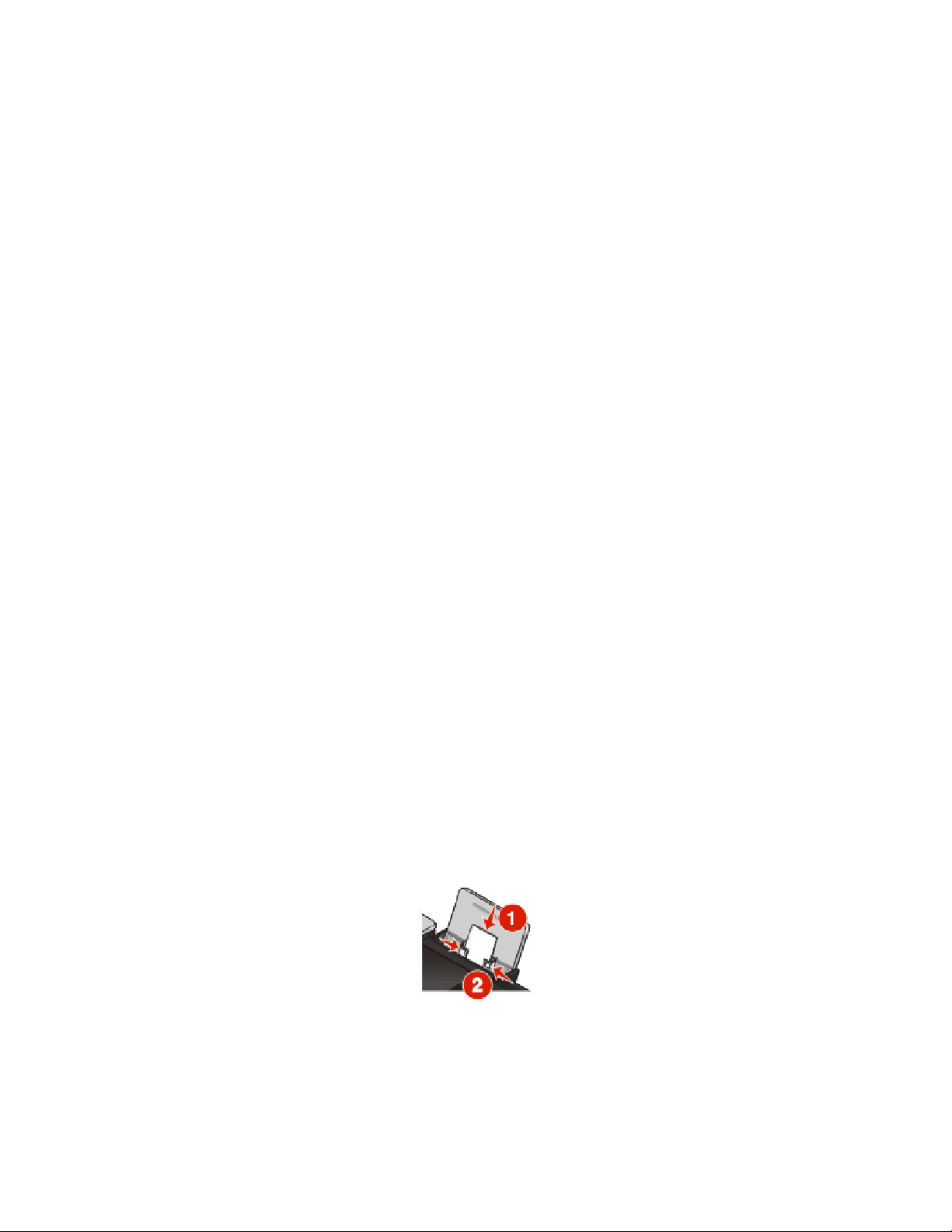
• Листовете с етикетите са поставени в средата на поставката за хартия.
• Водачите на хартията опират плътно в краищата на листовете с етикети.
Забележка: Етикетите изискват повече време за съхнене. Отстранявайте всеки лист с етикети веднага
след като излезе и го оставяйте да изсъхне, за да избегнете зацапване на мастилото.
Прозрачно фолио
Можете да заредите до 50 листа фолио.
Уверете се, че:
• Грапавата страна на листовете фолио е обърната към вас.
• Ако листовете фолио имат лента за отстраняване, всяка лента е обърната надолу към принтера,
а не към вас.
• Прозрачното фолио е поставено в средата на поставката за хартия.
• Водачът на хартията опира плътно в краищата на прозрачното фолио.
Бележки:
• Не се препоръчва прозрачно фолио с хартиени подложки.
• Прозрачното фолио изисква повече време за съхнене. Отстранявайте всеки лист фолио веднага
след като излезе и го оставяйте да изсъхне, за да избегнете зацапване на мастилото.
Щампи за ютия
Можете да заредите до 10 щампи.
Уверете се, че:
• Следвате указанията за зареждане, доставени с щампите.
• Страната за печат на щампите е обърната към вас.
• Щампите са поставени в средата на поставката за хартия.
• Водачът на хартията опира плътно в краищата на щампите.
Забележка: За да получите оптимални резултати, зареждайте щампите само по една.
Поздравителни картички, индексни картички, фотокартички,
пощенски картички
Можете да заредите до 25 картички.
Уверете се, че:
• Страната за печат на картичките е обърната към вас.
• Картичките са поставени в средата на поставката за хартия.
Зареждане с хартия
61
Page 62

• Водачът на хартията опира плътно в краищата на картичките.
Забележка: Фотокартичките изискват повече време за съхнене. Отстранявайте всяка фотокартичка
веднага след като излезе и я оставяйте да изсъхне, за да избегнете зацапване на мастилото.
Хартия с нестандартен размер
Можете да заредите до 100 листа (в зависимост от дебелината).
Уверете се, че:
• Страната за печат на хартията е обърната към вас.
• Хартията отговаря на следните размери:
Ширина:
– 76.2-215.9 мм
– 3.0-8.5 инча
Дължина:
– 127.0-355.6 мм
– 5.0-17.0 инча
• Хартията е поставена в средата на поставката.
• Водачът на хартията опира плътно в краищата й.
Банерна хартия
Можете да заредите до 20 листа.
Уверете се, че:
• Сте извадили цялата хартия от поставката, преди да заредите банерната хартия.
• Сте откъснали само толкова страници, колкото ви трябват за отпечатването на банера.
• Поставяте тестето банерна хартия върху равна повърхност зад принтера.
• Водещият край на банерната хартия влиза пръв в принтера.
• Хартията е поставена в средата на поставката.
• Водачът на хартията опира плътно в краищата й.
Зареждане с хартия
62
Page 63

Използване на автоматичния датчик за типа на хартията
Принтерът е оборудван с автоматичен датчик за типа на хартията. Датчикът за типа на хартията
автоматично разпознава типа хартия, с който сте заредили принтера, и задава настройките вместо
вас. Например, ако искате да отпечатате снимка, заредете принтера с фотохартия. Принтерът
разпознава вида на заредената хартия и автоматично задава настройките така, че да осигури
оптимални резултати при печатане.
Зареждане на оригинални документи на стъклото на скенера
Можете да сканирате и след това да отпечатате снимки, текстови документи, статии от списания,
вестници и други издания. Можете да сканирате документ за пращане по факс. Можете също да
сканирате тримерни предмети за ползване в каталози, брошури или рекламни листовки.
Забележка: Поставяйте снимки, пощенски картички, малки изображения, тънки материали (като
изрезки от списания) и тримерни предмети на стъклото на скенера, вместо в АПУ.
1 Уверете се, че компютърът и принтерът са включени.
2 Отворете горния капак.
Зареждане с хартия
63
Page 64

3 Поставете оригиналния документ с лицето надолу върху стъклото на скенера в горния ляв ъгъл.
Забележка: Снимките трябва да се зареждат, както е показано.
4 Затворете горния капак, за да избегнете появяването на тъмни контури на сканираното
изображение.
Зареждане на оригинални документи в автоматичното подаващо устройство (АПУ)
Можете да заредите до 25 листа от един оригинален документ в автоматичното подаващо устройство
(АПУ) за сканиране, копиране и изпращане по факс. В АПУ можете да зареждате листа с формат A4,
letter и legal.
Бележки:
• Използвайте само нова, гладка хартия, която не е измачкана.
• Не зареждайте в АПУ пощенски картички, снимки, малки обекти, прозрачно фолио, фотохартия
или тънки материали (като изрезки от списания). Поставяйте тези неща върху стъклото на скенера.
Зареждане с хартия
64
Page 65

1 Регулирайте водача на хартия в тавата на АПУ спрямо ширината на оригиналния документ.
2 Разлистете оригиналния документ.
3 Заредете оригиналния документ с лицевата страна нагоре и с горния край напред, докато чуете
кратък звукoв сигнал.
Документът се подава в АПУ.
Забележка: При използване на АПУ не се поддържа визуализиране. Когато използвате скенера не
можете да преглеждате две или повече страници едновременно.
Зареждане с хартия
65
Page 66

Капацитет за хартия на автоматичното подаващо устройство (АПУ)
Зареждайте до Уверете се, че
25 листа от:
• хартия с формат letter
• хартия с формат A4
• хартия с формат legal
• Сте регулирали водача на хартия в тавата на АПУ спрямо ширината на
оригиналния документ.
• Зареждате оригиналния документ с лицевата страна нагоре и с горния
край напред, докато чуете кратък звукoв сигнал.
• Хартията отговаря на следните размери:
Ширина:
– 210.0 мм -215,9 мм
– 8.25 инча -8,5 инча
Дължина:
– 279.4 мм -355,6 мм
– 11.0 инча -14,0 инча
• Сте оставили предварително отпечатания носител да изсъхне
напълно, преди да го заредите в АПУ.
• Не използвате в АПУ носители, отпечатани с мастило, съдържащо
метални частици.
• Не използвате релефни изображения.
Зареждане с хартия
66
Page 67

Печат
Печат на обикновени документи
Отпечатване на документ
1 Заредете хартията.
2 Направете едно от следните неща, за да печатате:
С помощта на Windows
а При отворен в произволна Windows програма документ кликнете върху File (Файл) ª Print
(Печат).
б Кликнете върху Properties (Характеристики), Preferences (Предпочитания), Options
(Опции) или Setup (Настройка).
в Изберете качеството за печат, броя копия, вида хартия за ползване и как да се печатат
страниците.
г Кликнете върху OK, за да затворите останалите диалогови прозорци на софтуера на принтера.
д Кликнете върху OK или Print (Печат).
С помощта на Macintosh
а При отворен в произволно Macintosh приложение документ кликнете върху File (Файл) ª Print
(Печат).
б От изскачащото меню Printer (Принтер) изберете принтера.
в От изскачащото меню print options (опции за печат) изберете качеството на печат, броя копия,
вида на хартията и как да се печатат страниците.
г Кликнете върху Print (Печат).
Отпечатване на уеб страници
Ако изберете да инсталирате софтуера на Lexmark Toolbar (Панел с инструменти на Lexmark) за вашия
уеб браузър, можете да го използвате за създаване на удобна за принтера версия на уеб страница.
Бележки:
• За Windows софтуерът поддържа Microsoft Internet Explorer 5.5 или по-нова версия, или
съвместима версия на Firefox.
• За Macintosh софтуерът поддържа съвместима версия на Firefox.
Печат
67
Page 68

1 Заредете хартия.
2 Отворете уеб страница, като използвате поддържан уеб браузър.
3 Изберете опция за печат, за да отпечатате страницата.
Можете и да регулирате настройките или да прегледате страницата преди печат.
Отпечатване на няколко копия от един документ
С помощта на Windows
1 При отворен документ кликнете върху File (Файл) ª Print (Печат).
2 Кликнете върху Properties (Характеристики), Preferences (Предпочитания), Options (Опции)
или Setup (Настройка).
3 От раздела Print Setup (Настройка за печат), подраздел Copies (Копия) въведете броя копия, които
искате да отпечатате.
4 Кликнете върху OK, за да затворите останалите диалогови прозорци на софтуера на принтера.
5 Кликнете върху OK или Print (Печат).
С помощта на Macintosh
1 При отворен документ кликнете върху File (Файл) ª Print (Печат).
2 От изскачащото меню Printer (Принтер) изберете принтера.
3 В полето Copies (Копия) въведете броя на копията, които желаете да отпечатате.
4 Кликнете върху Print (Печат).
Сортиране на отпечатани копия
Ако отпечатвате няколко копия на документ, можете да изберете да отпечатате всяко копие като
комплект (сортирано) или да отпечатате копията като група от страници (несортирани).
Сортирани Несортирани
С помощта на Windows
1 При отворен документ кликнете върху File (Файл) ª Print (Печат).
2 Кликнете върху Properties (Характеристики), Preferences (Предпочитания), Options (Опции)
или Setup (Настройка).
Печат
68
Page 69

3 От раздела Print Setup (Настройка за печат), подраздел Copies (Копия) въведете броя копия, които
искате да отпечатате, а след това маркирайте Collate Copies (Сортиране на копията).
4 Кликнете върху OK, за да затворите останалите диалогови прозорци на софтуера на принтера.
5 Кликнете върху OK или Print (Печат).
Забележка: Опцията за сортиране е активна само когато отпечатвате повече от един екземпляр.
С помощта на Macintosh
1 При отворен документ кликнете върху File (Файл) ª Print (Печат).
2 От полето Copies (Копия) въведете броя копия, които искате да отпечатате, а след това маркирайте
Collated (Сортирани).
3 Кликнете върху Print (Печат).
Забележка: За да избегнете зацапване при отпечатване на снимки, взимайте всяка от тях веднага
след излизането й от принтера и я оставяйте да изсъхне, преди да я поставите върху другите.
Отпечатване на последната страница първа (страници в обратен ред)
С помощта на Windows
1 При отворен документ кликнете върху File (Файл) ª Print (Печат).
2 Кликнете върху Properties (Характеристики), Preferences (Предпочитания), Options (Опции)
или Setup (Настройка).
3 От раздела Print Setup (Настройки за печат), подраздел Copies (Копия) изберете Print Last Page
First (Отпечатване на последната страница първа).
4 Кликнете върху OK, за да затворите останалите диалогови прозорци на софтуера на принтера.
5 Кликнете върху OK или Print (Печат).
С помощта на Macintosh
1 При отворен документ кликнете върху File (Файл) ª Print (Печат).
2 От изскачащото меню Printer (Принтер) изберете принтера.
3 Направете едно от следните неща:
За Mac OS X версии 10,5 и 10,4
а От изскачащото меню print options (опции за печат) изберете Paper Handling (Работа с
хартия).
б От менюто Page Order (Ред на страниците) изберете Reverse (Обратен).
Печат
69
Page 70

За Mac OS X версия 10,3
а От изскачащото меню print options (опции за печат) изберете Paper Handling (Работа с
хартия).
б Изберете Reverse page order (Обратен ред на страниците).
4 Кликнете върху Print (Печат).
Отпечатване на много страници на един лист (N-броя страници в една)
С помощта на Windows
1 При отворен документ кликнете върху File (Файл) ª Print (Печат).
2 Кликнете върху Properties (Характеристики), Preferences (Предпочитания), Options (Опции)
или Setup (Настройка).
3 От раздела Advanced (Разширени) изберете N-Up (N броя страници в една) в падащото меню
Layout (Оформление).
4 Изберете броя изображения за отпечатване на всяка страница.
Ако искате всяко изображение на страницата да е оградено от поле, изберете Print Page Borders
(Отпечатване на полета).
5 Кликнете върху OK, за да затворите останалите диалогови прозорци на софтуера на принтера.
6 Кликнете върху OK или Print (Печат).
С помощта на Macintosh
1 При отворен документ кликнете върху File (Файл) ª Print (Печат).
2 От изскачащото меню print options (опции за печат) изберете Layout (Оформление).
• От изскачащото меню Pages per Sheet (Страници на лист) изберете броя изображения, които
искате да отпечатате на една страница.
• От полето Layout Direction (Посока на оформлението) кликнете върху иконата, която показва
желания от вас ред на отпечатване на изображенията върху един лист.
• Ако искате да отпечатате поле около всяко изображение на страницата, изберете опция от
изскачащото меню Border (Поле).
3 Кликнете върху Print (Печат).
Отпечатване на документи от карта с памет или флаш устройство
За да включите функцията File print (Отпечатване на файл):
• Принтерът трябва да е свързан с компютър чрез USB кабел или мрежа.
• Принтерът и компютърът трябва да са включени.
• Картата с памет или флаш устройството трябва да съдържат документи, които се поддържат от
принтера.
• Компютърът трябва да съдържа приложения, които поддържат видовете файлове в устройството
с памет.
Печат
70
Page 71

1 Поставете карта с памет или флаш устройство.
Разпознават се следните видове файлове:
• .doc (Microsoft Word)
• .xls (Microsoft Excel)
• .ppt (Microsoft PowerPoint)
• .pdf (Adobe Portable Document Format)
• .rtf (Rich Text Format)
• .docx (Microsoft Word Open Document Format)
• .xlsx (Microsoft Excel Open Document Format)
• .pptx (Microsoft PowerPoint Open Document Format)
• .wps (Microsoft Works)
• .wpd (WordPerfect)
Когато принтерът открие устройството с памет, на дисплея на контролния панел се появява
съобщението Memory Card Detected (Открита е карта с памет) или Storage Device Detected
(Открито е устройство за съхранение).
2 Ако в устройството с памет са съхранени само документи, принтерът автоматично превключва на
режим File Print (Отпечатване на файл).
Ако в устройството с памет са съхранени документи и изображения, натиснете бутона със стрелка
наляво или надясно, за да изберете Documents (Документи).
3 Направете едно от следните неща:
USB връзка
а Натиснете бутона със стрелка нагоре или надолу, за да изберете името на документа, който
желаете да отпечатате, или папката в устройството с памет, в която е запаметен той.
б Натиснете OK и след това
, за да започне отпечатването на документа.
Безжична връзка (само избрани модели)
а Изчакайте принтерът да се свърже с мрежовия компютър или да спре да търси налични
компютри в мрежата.
Ако се появи Select Computer (Избор на компютър), натиснете бутона със стрелка нагоре или
надолу, за да изберете мрежов компютър, и след това натиснете OK.
Бележки:
• Възможно е да бъдете подканени да въведете PIN код, ако се изисква от компютъра. За да
зададете име и PIN код на компютъра, вижте упътването на софтуера за принтера,
асоцииран с операционната система.
• Ако принтерът ви разполага с цифрова клавиатура, въведете PIN кода чрез нея.
• Ако принтерът ви не разполага с цифрова клавиатура, използвайте бутоните със стрелки,
за да увеличите или намалите стойността на всяка цифра (стойността по подразбиране е
0000) в PIN кода и натискайте OK при всеки избор на цифра.
б Натиснете бутона със стрелка нагоре или надолу, за да изберете името на документа, който
желаете да отпечатате, или папката в устройството с памет, в която е запаметен той.
в Натиснете OK и след това
, за да започне отпечатването на документа.
Печат
71
Page 72
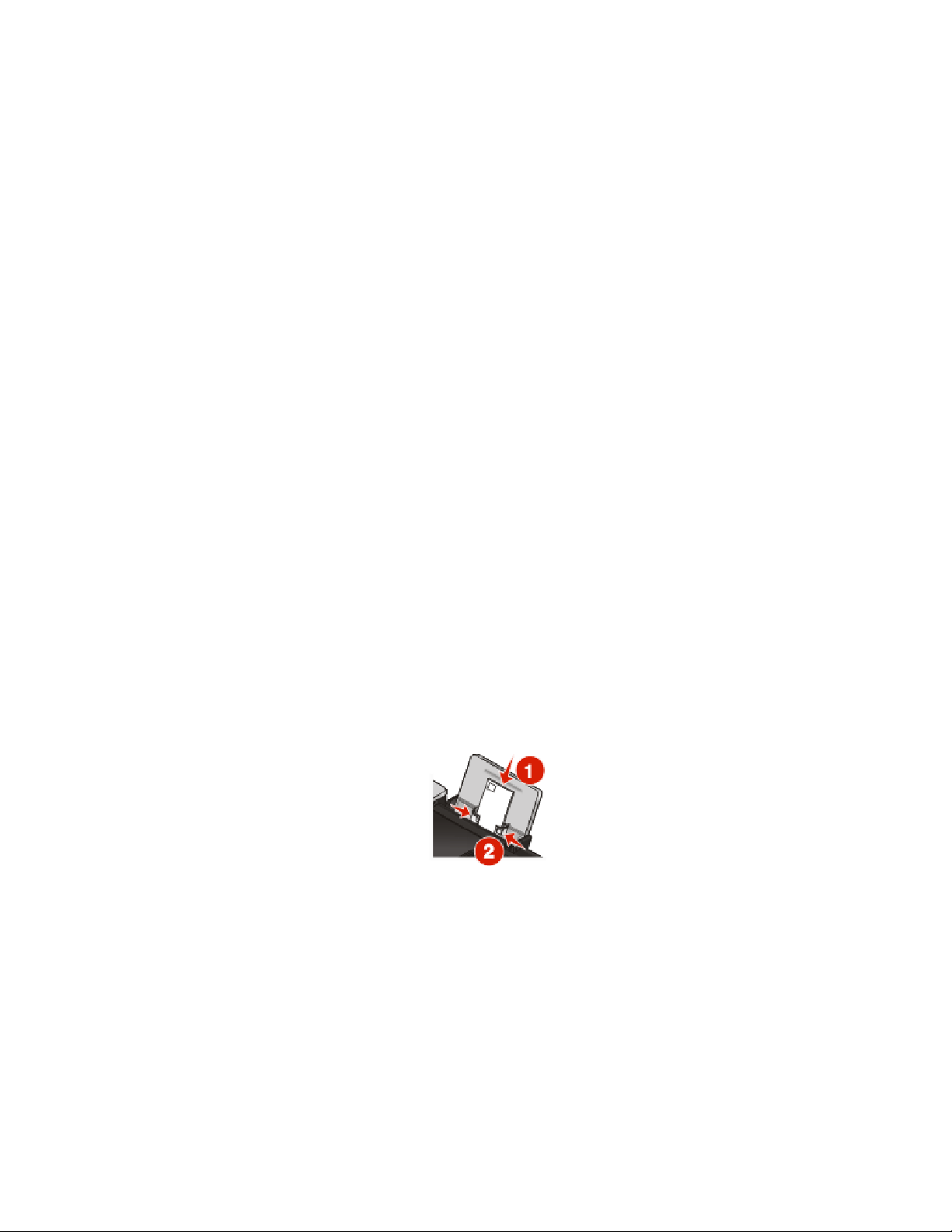
Отпечатване на специални документи
За повече опции за отпечатване на специални документи вижте "Помощ", свързана с програмите,
инсталирани със софтуера на принтера.
Избор на съвместими видове специална хартия
• Heavyweight matte paper (Плътна матирана хартия) — фотохартия с матова повърхност, която
се използва за отпечатване на висококачествени графики.
• Standard Glossy/Photo paper (Стандартна гланцирана/фотохартия)—Фотохартия със
специално покритие. Използва се за отпечатване на ясни и контрастни снимки.
• Lexmark Photo Paper (Фотохартия на Lexmark) — изключителна хартия за всекидневна употреба,
направена за работа с принтери Lexmark, но съвместима с всички марки мастиленоструйни
принтери. Въпреки че не е скъпа, тя предлага отлично качество на изображението и стойност.
• Lexmark PerfectFinish
висококачествена фотохартия, специално направена за мастиленоструйни принтери Lexmark, но
съвместима с всички мастиленоструйни принтери. Използва се за отпечатване на снимки с
професионално качество и гланц. Дава най-добри резултати с оригинално мастило Lexmark
evercolorTM 2, като прави снимките по-светли и устойчиви на вода.
• Transparency (Прозрачно фолио) — чист пластмасов носител, който обикновено се ползва за
проектори.
• Card stock (Картон за картички) — много дебела хартия, която се използва за печатане на твърди
елементи, като поздравителни картички.
• Iron-On transfer (Щампа) — вид носител, на който има отпечатано обратно изображение, което
може да се изглади с ютия на текстил.
• Labels (Етикети)—самозалепваща, подходяща за мастиленоструйни принтери хартия в различни
видове, формати и размери
TM
Photo Рaper (Фотохартия PerfectFinish на Lexmark) —
Отпечатване на пликове
1 Заредете пликовете в принтера.
2 Направете едно от следните неща:
С помощта на Windows
а При отворен документ кликнете върху File (Файл) ª Print (Печат).
б Кликнете върху Properties (Характеристики), Preferences (Предпочитания), Options
(Опции) или Setup (Настройка).
в От списъка Media Type (Вид носител), в раздела Print Setup (Настройка за печат) изберете Plain
(Обикновена).
Печат
72
Page 73

г От списъка Paper Size (Размер на хартията) изберете размера на пликовете.
Забележка: За да отпечатате плик с потребителски размер, изберете Custom Size
(Потребителски размер) и след това определете височината и ширината на плика.
д Изберете Portrait (Вертикална) или Landscape (Хоризонтална) ориентация.
е Кликнете върху OK, за да затворите останалите диалогови прозорци на софтуера на принтера.
ж Кликнете върху OK или Print (Печат).
С помощта на Macintosh
а Персонализирайте настройките по ваше желание в диалоговия прозорец Page Setup (Настройка
на страница).
1 При отворен документ кликнете върху File (Файл) ª Page Setup (Настройка на
страницата).
2 От изскачащото меню Format for (Формат за) изберете размера на плика. Ако никой от
размерите на хартията не съвпада с този на плика, изберете потребителски размер.
3 Изберете ориентация.
4 Кликнете върху OK.
б Персонализирайте настройките по ваше желание в диалоговия прозорец Print (Печат).
1 При отворен документ кликнете върху File (Файл) ª Print (Печат).
2 От изскачащото меню Printer (Принтер) изберете принтера, който искате да използвате.
3 Кликнете върху Print (Печат).
Бележки:
• Повечето пликове използват ориентация landscape (хоризонтална).
• Уверете се, че същата ориентация е избрана и в софтуерното приложение.
Отпечатване на етикети
1 Заредете листовете с етикети в принтера.
2 Направете едно от следните неща:
С помощта на Windows
а При отворен документ кликнете върху File (Файл) ª Print (Печат).
б Кликнете върху Properties (Характеристики), Preferences (Предпочитания), Options
(Опции) или Setup (Настройка).
в От изскачащото меню Paper Size (Размер на хартията), в раздела Print Setup (Настройка за
печат), изберете размер, който съвпада с размера на листа с етикети. Ако никой от размерите
на хартията не съвпада с листа етикети, изберете потребителски размер.
Ако е необходимо, изберете необходимия вид носител от падащото меню Media Type (Вид
носител).
г Кликнете върху OK, за да затворите останалите диалогови прозорци на софтуера на принтера.
д Кликнете върху OK или Print (Печат).
Печат
73
Page 74

С помощта на Macintosh
а Персонализирайте настройките по ваше желание в диалоговия прозорец Page Setup (Настройка
на страница).
1 При отворен документ изберете File (Файл) ª Page Setup (Настройка на страницата).
2 От изскачащото меню Format for (Формат за) изберете принтера, който искате да използвате.
3 От изскачащото меню Paper Size (Размер на хартията) изберете размер, който съвпада с
размера на листа с етикети. Ако никой от размерите на хартията не съвпада с листа етикети,
създайте потребителски размер.
б Персонализирайте настройките по ваше желание в диалоговия прозорец Print (Печат).
1 При отворен документ кликнете върху File (Файл) ª Print (Печат).
2 От изскачащото меню Printer (Принтер) изберете принтера, който искате да използвате.
3 От изскачащото меню print options изберете Quality & Media (Качество и носител).
4 От изскачащото меню Paper type (Вид хартия) изберете вида хартия.
5 От менюто Print Quality (Качество на печат) изберете качество, различно от Quick Print (Бърз
печат).
Съвети относно зареждане на листа с етикети
• Уверете се, че горната част на листа с етикети влиза първа в принтера.
• Уверете се, че лепилото на етикетите не излиза на повече от 1 мм от края на листа с етикети.
• Уверете се, че водачът или водачите на хартията са опрели в краищата на листа с етикети.
• Използвайте пълни листа с етикети. Непълните листове (с открити области от липсващи етикети)
могат да предизвикат отлепване на етикетите при печат и засядане на листа.
Забележка: Етикетите изискват повече време за съхнене. Отстранявайте всеки лист с етикети веднага
щом излезе и го оставяйте да изсъхне, за да избегнете зацапване на мастилото.
Печатане върху хартия с потребителски размер
Преди да започнете с тези инструкции, заредете хартия с потребителски размер в принтера. За повече
информация вижте раздела “Зареждане на хартия”.
С помощта на Windows
1 При отворен документ кликнете върху File (Файл) ª Print (Печат).
2 Кликнете върху Properties (Характеристики), Preferences (Предпочитания), Options (Опции)
или Setup (Настройка).
Появява се разделът Print Setup (Настройка за печат).
3 В раздел "Paper Options" (Опции за хартията), от списъка “Paper size” (Размер на хартията),
изберете Custom Size (Нестандартен размер).
Появява се диалоговият прозорец Define Custom Paper Size (Определяне на нестандартен размер
хартия).
4 Изберете мерните единици, които да се използват (инчове или милиметри).
5 Кликнете върху OK, за да затворите всички отворени диалогови прозорци на софтуера на принтера.
6 Отпечатайте документа.
Печат
74
Page 75

С помощта на Macintosh
1 При отворен документ кликнете върху File (Файл) ª Page Setup (Формат на страницата).
2 От изскачащото меню Paper size (Размер на хартията) изберете Manage Custom Sizes
(Управление на потребителски размери).
3 Създайте потребителски размер.
а Кликнете върху +.
б В менюто Page Size (Размер на страница) въведете Width (Ширина) и Height (Височина) на
хартията.
в От изскачащото меню Printer Margins (Полета на принтера) изберете принтера, който искате да
използвате. Полетата се задават от принтера.
Ако искате да зададете полетата, изберете User defined (Потребителски) и след това въведете
полетата в Printer Margins (Полета на принтера).
г От списъка с потребителски размери отляво на диалоговия прозорец кликнете два пъти Untitled
(Без заглавие) и след това въведете името за потребителския размер хартия, който сте задали.
д Кликнете върху OK.
4 Отворете отново изскачащото меню Paper size (Размер на хартията) и след това изберете името
на потребителската хартия, която сте добавили в Стъпка 3d.
5 Кликнете върху Print (Печат).
Печатане от двете страни на хартията (двустранно)
Принтерът разполага с вграден модул за двустранно печатане, чрез който можете автоматично да
печатате от двете страни на хартията.
Ако искате да печатате двустранно върху хартия, различна от letter или A4, вижте "Ръчно печатане от
двете страни на хартията (двустранно)".
Автоматично печатане от двете страни на хартията (двустранно)
С помощта на Windows
1 В отворения документ кликнете върху File (Файл) ª Print (Печат).
2 Кликнете върху Properties, Preferences, Options (Характеристики, Предпочитания, Опции) или
върху Setup (Настройка).
3 Кликнете върху раздела Advanced (Допълнителни).
4 От падащото меню в областта за двустранно печатане изберете On (Изкл).
Забележка: За да използвате определените в принтера настройки, изберете Използване на
настройките в принтера.
5 Изберете опцията Sideflip (Странично обръщане) или Topflip (Обръщане нагоре). Sideflip
(страничното обръщане) е най-често използваната настройка.
Печат
75
Page 76

6 Ще видите опцията “Extend dry time” (Удължаване времето за изсъхване), която ви дава
допълнително време за изсъхване на едната страна преди да се продължи на обратната при
двустранен печат. Опцията за автоматично двустранно печатане ви дава достатъчно време за
изсъхване на мастилото при средна влажност на въздуха и за типовете хартия, които се поддържат
от тази функция. При висока влажност или ако мастилото не изсъхва напълно за нормалното време
за съхнене, трябва да изберете Longer (По-дълго) от падащото меню.
7 Кликнете върху OK, за да затворите всички отворени диалогови прозорци на софтуера на принтера.
Това ще ви върне към общия екран за печат.
8 Кликнете върху Print (Печат).
Забележка: За да се върнете към едностранен печат, отидете обратно в раздела Advanced
(Разширени). От падащото меню в областта за двустранно печатане изберете Off (Изкл).
С помощта на Macintosh
1 В отворения документ кликнете върху File (Файл) ª Print (Печат).
2 От изскачащото меню Printer (Принтер) изберете принтера.
3 От изскачащото меню print options (опции за печат) изберете Layout (Оформление).
4 От менюто за двустранен печат изберете Long-edged binding (Подвързване при дългия край)
или Short-edged binding (Подвързване при късия край).
• При Long-edged binding (Подвързване при дългия край) страниците се подвързват в дългия си
край (ляв край за портрет, горен край за пейзаж).
• При Short-edged binding (Подвързване при късия край) страниците се подвързват в късия си край
(ляв край за пейзаж, горен край за портрет).
5 От изскачащото меню print options (опции за печат) изберете Advanced Options (Разширени
настройки).
6 Ще видите опцията “Two-Sided Printing Dry Time” (Време за изсъхване при двустранен печат), която
ви дава допълнително време за изсъхване на едната страна преди да се продължи на обратната
при двустранен печат. Опцията Two-Sided Printing Dry Time (Време за изсъхване при двустранен
печат) ви дава достатъчно време за изсъхване на мастилото при средна влажност на въздуха и за
типовете хартия, които се поддържат от тази функция. При висока влажност или ако мастилото не
изсъхва напълно за нормалното време за съхнене, трябва да изберете Longer (По-дълго) от
падащото меню.
7 Кликнете върху Print (Печат).
Печат
76
Page 77

Ръчно печатане от двете страни на хартията (двустранно)
Ако искате да печатате двустранен (duplex) документ на хартия, различна по големина и вид от
обикновена letter- или A4, трябва да използвате ръчния метод за двустранен печат. Този метод
представлява печатане на нечетните страници, обръщане и презареждане на тестето хартия и
печатане на четните страници от другата страна на листовете.
С помощта на Windows
1 В отворения документ кликнете върху File (Файл) ª Print (Печат).
2 Кликнете върху Properties (Характеристики), Preferences (Предпочитания), Options (Опции)
или Setup (Настройка).
3 Кликнете върху раздела Advanced (Допълнителни).
4 От областта за двустранно печатане изберете Ръчно.
Забележка: За да използвате определените в принтера настройки, изберете Използване на
настройките в принтера.
5 Автоматично се маркира опцията Print Instruction Page to Assist in Reloading (Отпечатване на
страницата с инструкции за помощ при презареждане).
6 Кликнете върху OK.
7 Принтерът отпечатва нечетните страници и лист с инструкции, обясняващ как да обърнете и да
заредите повторно хартията.
8 Следвайки листа с инструкции, обърнете и презаредете хартията.
9 След това принтерът отпечатва четните страници на обратната страна на нечетните и така прави
двустранните разпечатки.
Забележка: За да се върнете към едностранен печат, отидете обратно в раздела Advanced
(Разширени). От падащото меню в областта за двустранно печатане изберете Off.
С помощта на Macintosh
1 В отворения документ кликнете върху File (Файл) ª Print (Печат).
2 От изскачащото меню print options (опции за печат) изберете Paper Handling (Работа с хартия).
3 Направете едно от следните неща:
За Mac OS X версия 10.5
а В менюто Pages to print (Страници за отпечатване) изберете Odd only (Само нечетните).
б Кликнете върху Print (Печат).
в След отпечатване на първия набор страници обърнете тестето с разпечатки.
Презаредете тестето.
г Повторете стъпки 1 и 2.
д В менюто Pages to print (Страници за отпечатване) изберете Even numbered pages (Четни
страници).
Печат
77
Page 78

За Mac OS version 10.4 и по-стари
а В менюто Print (Печат) изберете Odd numbered pages (Нечетни страници).
б Кликнете върху Print (Печат).
в След отпечатване на първия набор страници обърнете тестето с разпечатки.
Презаредете тестето.
г Повторете стъпки 1 и 2.
д В менюто Pages to print (Страници за отпечатване) изберете Even numbered pages (Четни
страници).
4 Кликнете върху Print (Печат).
Управление на задачи за печат
Поставяне на задания за печат на пауза
С помощта на папката с принтери в Windows
1 Направете едно от следните неща:
В Windows Vista
а Кликнете върху
б Кликнете върху Control Panel (Контролен панел).
в В полето Hardware and Sound (Хардуер и звук) кликнете върху Printer (Принтер).
В Windows XP
а Кликнете върху Start (Старт).
б Кликнете върху Printers and Faxes (Принтери и факсове).
В Windows 2000
а Кликнете върху Start (Старт).
б Кликнете върху Settings (Настройки) ª Printers (Принтери).
2 Кликнете с десния бутон върху принтера, а след това изберете Pause Printing (Пауза на
отпечатването).
.
С помощта на лентата с приложения в Windows
1 Кликнете два пъти върху иконата на принтера в лентата с приложения.
2 Кликнете с десния бутон върху името на документа и след това изберете Pause (Пауза).
Печат
78
Page 79

С помощта на Macintosh
1 Докато документът се отпечатва, кликнете върху иконата на принтера в основния екран.
Появява се диалоговият прозорец print queue (файлове, чакащи за печат).
2 Направете едно от следните неща:
• Ако искате да поставите на пауза определено задание за печат, изберете името на документа
и кликнете върху Hold (Задържане).
• Ако искате да поставите на пауза всички задания, чакащи за печат, кликнете върху Pause Printer
(Поставяне на принтера на пауза) или Stop Jobs (Спиране на изпълнението на
заданията) в зависимост от версията на операционната система, която използвате.
Възобновяване на задания за печат
С помощта на папката за принтера в Windows
1 Направете едно от следните неща:
В Windows Vista
а Кликнете върху
.
б Кликнете върху Control Panel (Контролен панел).
в В полето Hardware and Sound (Хардуер и звук) кликнете Printer (Принтер).
В Windows XP
а Кликнете върху Start (Старт).
б Кликнете върху Printers and Faxes (Принтери и факсове).
В Windows 2000
а Кликнете върху Start (Старт).
б Кликнете върху Settings (Настройки) ª Printers (Принтери).
2 Кликнете с десния бутон върху името на принтера и след това изберете Open (Отвори).
3 Направете едно от следните неща:
• Ако искате да възобновите определено задание за печат, кликнете с десния бутон върху името
на документа и след това изберете Resume (Възобновяване).
• Ако искате да възобновите всички чакащи задания за печат, кликнете върху Printer (Принтер)
и след това изчистете избора за Pause Printing (Пауза на печатането).
С помощта на лентата с приложения в Windows
1 Кликнете два пъти върху иконата на принтера в лентата с приложения.
2 Кликнете с десния бутон върху името на документа и след това изберете Resume (Възобнови).
С помощта на Mac OS X версия 10.5
1 От лентата на менюто кликнете върху
Print (Печат)& Fax (Факс).
2 Кликнете върху Open Print Queue (Отваряне на чакащи за печат).
ª System Preferences (Системни предпочитания) ª
Печат
79
Page 80

Появява се диалоговият прозорец за чакащи за печат.
• Ако искате да възобновите определено задание за печат, изберете името на документа и
кликнете Resume (Възобновяване).
• Ако искате да възобновите всички чакащи задания за печат, кликнете върху Resume Printer
(Възобнови принтер).
С помощта на Mac OS X версия 10.4 и по-стари версии
1 От лентата на менюто кликнете върху Go (Старт) ª Помощни програми ª Print Center (Център
за печат) или Printer Setup Utility (Помощна програма за настройка на принтер).
Появява се диалоговият прозорец Printer List (Списък с принтери).
2 Кликнете двукратно върху принтера.
Появява се диалоговият прозорец за чакащи за печат.
3 Направете едно от следните неща:
• Ако искате да възобновите всички чакащи задания за печат, кликнете върху Start Jobs (Старт
на заданието).
• Ако искате да възобновите определено задание за печат, изберете името на документа и
кликнете Resume (Възобновяване).
Отмяна на задания за печат
С помощта на контролния панел
Натиснете
.
С помощта на прозореца printing status (състояние на печат) на принтера
Прозорецът printing status (състояние на печат) се отваря автоматично в долната дясна част на екрана,
когато изпратите задание за печат. Натиснете Cancel Printing (Отмяна на печатането), за да
отмените заданието за печат.
С помощта на папката с принтери в Windows
1 Направете едно от следните неща:
В Windows Vista
а Кликнете върху .
б Кликнете върху Control Panel (Контролен панел).
в В полето Hardware and Sound (Хардуер и звук) кликнете Printer (Принтер).
В Windows XP
а Кликнете върху Start (Старт).
б Кликнете върху Printers and Faxes (Принтери и факсове).
В Windows 2000
а Кликнете върху Start (Старт).
б Кликнете върху Settings (Настройки) ª Printers (Принтери).
Печат
80
Page 81

2 Кликнете с десния бутон върху името на принтера и след това изберете Open (Отваряне).
3 Направете едно от следните неща:
• Ако искате да отмените определено задание за печат, с десния бутон кликнете върху името на
документа и изберете Cancel (Отмяна).
• Ако искате да отмените всички чакащи задания за печат, кликнете върху Printer (Принтер) ª
Отменяне на всички документи.
С помощта на лентата с приложения в Windows
1 Кликнете два пъти върху иконата на принтера в лентата с приложения.
2 Направете едно от следните неща:
• Ако искате да отмените определено задание за печат, с десния бутон кликнете върху името на
документа и изберете Cancel (Отмяна).
• Ако искате да отмените всички чакащи задания за печат, кликнете върху Printer (Принтер) ª
Отменяне на всички документи.
С помощта на Macintosh
1 Докато документът се отпечатва, кликнете върху иконата на принтера в основния екран.
2 От диалоговия прозорец print queue (документи, чакащи за печат) изберете заданието, което искате
да отмените, и кликнете върху Delete (Изтриване).
Печат
81
Page 82

Работа със снимки
Свързване с устройства за съхраняване на снимки
Поставяне на карта с памет
1 Поставете картата с памет.
• Поставете картата с марковия етикет, сочещ нагоре.
• Ако има стрелка на вашата карта, тя трябва да сочи към принтера.
• Ако е необходимо, уверете се, че сте свързали картата с памет към адаптера, който е доставен
с нея, преди да я поставите в гнездото.
Слот Карта с памет
1
• Secure Digital (SD)
• High Capacity Secure Digital (с адаптер)
• Micro Secure Digital (с адаптер) (Micro SD)
• Mini Secure Digital (с адаптер) (Mini SD)
• MultiMedia Card (MMC) (Мултимедийна карта)
• Reduced Size MultiMedia Card (с адаптeр) (RS-MMC)
• MultiMedia Card mobile (с адаптер) (MMCmobile)
• Memory Stick
• Memory Stick PRO
• Memory Stick Duo (с адаптер)
• Memory Stick PRO Duo (с адаптер)
• xD-Picture Card
• xD-Picture Card (Тип H)
• xD-Picture Card (Тип М)
2
• Compact Flash тип I и тип II
• Microdrive
Работа със снимки
82
Page 83

2 Изчакайте да светне лампичката, намираща се близо до най-горния слот за карта с памет на
принтера. Индикаторът мига, за да покаже, че картата с памет се чете или предава данни.
Предупреждение — вероятна повреда: Не пипайте кабелите, мрежовия адаптер, конекторите,
картата с памет или принтера на показаното място, докато печата, чете или пише от картата с
памет. Може да загубите данни. Също така не изваждайте картата с памет, докато се печата, чете
или пише от нея.
Когато принтерът открие картата с памет, на дисплея на контролния панел на принтера се появява
съобщението Memory Card Detected (Открита е карта с памет).
Ако принтерът не чете картата с памет, извадете я и я поставете наново.
Бележки:
• Принтерът разпознава наведнъж само една карта с памет. Ако поставите повече от една карта с
памет, на дисплея се появява съобщение, което ви подканва да извадите една от картите с памет.
• Ако флаш устройство или цифров фотоапарат, зададени за съхранение на голямо количество
данни, се поставят в порта PictBridge, докато в другия слот за карти се постави карта с памет,
тогава на дисплея се появява съобщение, което ви подканва да изберете кое устройство с памет
да се ползва.
Поставяне на флаш устройство
1 Поставете флаш устройството в порта PictBridge на лицевата страна на принтера.
Забележка: Може да е необходим адаптер, ако вашето флаш устройство не приляга директно в
порта.
2 Изчакайте принтера да разпознае, че има инсталирано флаш устройство. След като флаш
устройството е разпознато, появява се съобщението Storage Device Detected (Разпознато е
устройство за съхранение).
Работа със снимки
83
Page 84

Ако принтерът не чете флаш устройството, извадете го и го поставете отново.
Предупреждение — вероятна повреда: Не пипайте кабелите, мрежовия адаптор, конекторите,
картата с памет или принтера в показаната област, докато печата, чете или пише от флаш
устройството. Може да загубите данни. Също така, не изваждайте флаш устройството, докато се
печата, чете или пише от флаш устройството.
Забележка: Принтерът може да разпознава наведнъж само един активен носител. Ако поставите
повече от един носител, на дисплея се появява съобщение, което ви подканва да определите
устройството, което искате да бъде разпознато от принтера.
Редактиране на снимките с помощта на контролния панел
1 Заредете фотохартията с гланцираната или лицевата страна, обърната към вас. (Ако не сте сигурни
коя е лицевата страна, вижте указанията, приложени към хартията.)
2 Поставете карта с памет или флаш устройство.
3 В контролния панел натиснете OK, за да изберете Select and Print (Избор и печат).
4 Натиснете бутона със стрелка наляво или надясно, за да изберете оформлението на снимката,
която искате да отпечатате, след което натиснете OK.
5 Натискайте бутона със стрелка нагоре или надолу, докато се освети Continue (Напред), след което
натиснете OK.
6 Натиснете бутона със стрелка наляво или надясно, за да изберете снимка за редактиране и печат.
7 Натискайте бутона със стрелка нагоре или надолу, докато се освети , след което натиснете
OK.
Оттук Можете да
Brightness (Яркост) Настроите яркостта на снимката.
Crop (Изрязване) Изрежете снимката.
Auto Enhance (Автоматично подобрение) Подобрите автоматично снимката.
Reduce Red Eye (Намаляване на ефекта
"червени очи")
Намалите ефекта „червени очи“, предизвикан от
отражението на светлината.
Rotate (Завъртане) Завъртите снимка на стъпки по 90 градуса по
посока на часовниковата стрелка или обратно.
Работа със снимки
84
Page 85

Оттук Можете да
Colorize Effect (Ефект на оцветяване) Изберете дали искате да отпечатате снимката с
ефект черно-бяло, сепия, антично кафяво или
антично сиво.
Frames (Рамки) Изберете рамка за снимката.
8 Направете своя избор чрез бутоните в контролния панел.
9 Натиснете OK за запаметяване на промените.
10 Натискайте бутона със стрелка нагоре или надолу, докато се освети , след което натиснете
OK.
11 Натискайте бутона със стрелка нагоре или надолу, докато се освети , след което натиснете
OK.
12 Ако искате да зададете настройките за печат:
а Натиснете отново OK.
б Направете своя избор чрез бутоните със стрелки в контролния панел.
в Натиснете OK за запаметяване на направения избор.
г Натискайте бутона със стрелка нагоре или надолу, докато се освети Continue (Напред), след
което натиснете OK.
13 Натиснете
Когато изберете цветен или черно-бял печат, се прилага светлината, която е най-близка до избора
ви.
или , за да зададете цветен или черно-бял печат.
14 Натиснете .
Забележка: За да избегнете размазване или надраскване, не докосвайте напечатаната
повърхност с пръсти или остри предмети. За оптимални резултати изваждайте всеки отпечатан
лист поотделно от изходната тава за хартия и оставяйте разпечатките да съхнат най-малко 24
часа, преди да ги съберете накуп, показвате или приберете.
Отпечатване на снимки
Отпечатване на снимки с помощта на контролния панел на принтера
1 Заредете фотохартията с гланцираната или лицевата страна, обърната към вас. (Ако не сте сигурни
коя е лицевата страна, вижте указанията, приложени към хартията.)
2 Поставете карта с памет, флаш устройство или цифров фотоапарат, зададени на режим за
съхранение на обща памет.
3 В контролния панел на принтера натиснете
Ако в устройството с памет са съхранени изображения и документи, натиснете OK, за да изберете
Снимки.
.
4 Натискайте бутона със стрелка нагоре или надолу, докато се освети Print Photos (Печат на
снимки), след което натиснете OK.
Работа със снимки
85
Page 86

5 Натискайте бутона със стрелка нагоре или надолу, за да изберете опция за печат на снимки, и
натиснете OK.
Забележка: Можете да изберете да отпечатате всички снимки, тези, които са направени в
определен времеви диапазон, поредица от снимки или предварително избрани снимки от
цифровия фотоапарат с помощта на Digital Print Order Format (DPOF) [Формат за последователност
на цифров печат (DPOF)]. Опцията DPOF се появява само когато в устройството с памет има
валиден файл във формат DPOF.
6 Натиснете бутона със стрелка наляво или надясно, докато се появи оформлението на снимките,
които искате да отпечатате, след което натиснете OK.
7 Ако искате да зададете настройките за печат:
а Натиснете отново OK.
б Направете своя избор чрез бутоните със стрелки в контролния панел.
8 Натискайте бутона със стрелка нагоре или надолу, докато се освети Continue (Напред), след което
натиснете OK.
9 Натиснете
Когато изберете цветен или черно-бял печат, се прилага светлината, която е най-близка до избора
ви.
или , за да зададете цветен или черно-бял печат.
10 Натиснете .
Забележка: За да избегнете размазване или надраскване, не докосвайте напечатаната
повърхност с пръсти или остри предмети. За оптимални резултати изваждайте всеки отпечатан
лист поотделно от изходната тава за хартия и оставяйте разпечатките да съхнат най-малко 24
часа, преди да ги съберете накуп, показвате или приберете.
Отпечатване на снимки от компютъра с помощта на принтерния софтуер
1 Заредете фотохартията с гланцираната или лицевата страна, обърната към вас. (Ако не сте сигурни
коя е лицевата страна, вижте указанията, приложени към хартията.)
2 За да отпечатате снимките:
С помощта на Windows
а Направете едно от следните неща:
• В Windows Vista кликнете върху .
• В Windows XP или по-стари версии кликнете върху Start (Старт).
б Кликнете върху All Programs (Всички програми) или Programs (Програми) и след това от
списъка изберете папката, в която се намира програмата на принтера.
в Изберете Lexmark Productivity Studio (Работно студио на Lexmark).
Забележка: Тази програма може да не се появи в папката с програмата на принтера в
зависимост от това дали ще изберете да я инсталирате със софтуера на принтера по време
на инсталация.
г Отворете снимката, която искате да отпечатате.
д Следвайте указанията на екрана на компютъра, за да промените и отпечатате снимки. Можете
и да видите Help (Помощ), свързана с програмата.
Работа със снимки
86
Page 87

С помощта на Macintosh
а Променете настройките по ваше желание в диалоговия прозорец Page Setup (Формат на
страница).
1 При отворена снимка изберете File (Файл) ª Page Setup (Формат на страницата).
2 От изскачащото меню "Format for" (Формат за) изберете принтера.
3 От менюто Paper Size (Размер на хартията) изберете размера хартия.
4 Кликнете върху OK.
б Персонализирайте настройките по ваше желание в диалоговия прозорец Print (Печат).
1 При отворена снимка изберете File (Файл) ª Print (Печат).
2 От изскачащото меню Printer (Принтер) изберете принтера.
3 От същото изскачащо меню с опции за печатане изберете Quality & Media (Качество и
носител).
• От изскачащото меню Paper Type (Вид хартия) изберете вида хартия.
• От менюто Print Quality (Качество на печат) изберете Automatic (Автоматично) или
Photo (Снимка).
4 Кликнете върху Print (Печат).
Забележка: Ако изберете ръчно вида хартия, въпреки че имате сензор за вид хартия, това
изключва сензора за текущото задание за печат.
Отпечатване на снимки от устройство с памет с помощта на софтуера на принтера
1 Заредете фотохартията с гланцираната или лицевата страна, обърната към вас. (Ако не сте сигурни
коя е лицевата страна, вижте указанията, приложени към хартията.)
2 Поставете карта с памет, флаш устройство или цифров фотоапарат, зададени на режим за
съхранение на обща памет.
3 Прехвърлете снимките в компютъра.
USB връзка
а Натискайте бутона със стрелка нагоре или надолу, докато се освети Computer (Компютър),
след което натиснете OK.
б Ако използвате Windows:
Ако сте инсталирали Lexmark Productivity Studio (Работно студио на Lexmark), то се стартира,
когато включите устройството с памет. Следвайте инструкциите от екрана, за да прехвърлите
снимки в компютъра, след което използвайте инсталираните в компютъра програми, за да ги
отпечатате.
Ако използвате Macintosh:
Ако принтерът е свързан с компютъра чрез USB кабел и сте настроили дадено приложение да
се стартира при свързване на устройство с памет към компютъра, то приложението стартира
автоматично. Следвайте инструкциите от екрана, за да прехвърлите снимки в компютъра, след
което използвайте инсталираните в компютъра приложения, за да ги отпечатате.
Работа със снимки
87
Page 88

Безжична връзка
а Натискайте бутона със стрелка нагоре или надолу, докато се освети Share Media on Network
(Споделяне на носител в мрежата), след което натиснете OK.
б Натискайте бутона със стрелка наляво или надясно, за да изберете мрежовия компютър, в който
искате да запаметите снимките, след което натиснете OK.
в Ако използвате Windows:
1 Направете едно от следните неща:
• В Windows Vista кликнете върху
• В Windows XP или по-стари версии кликнете върху Start (Старт).
2 Кликнете върху All Programs (Всички програми) или Programs (Програми) и след това от
списъка изберете папката, в която се намира програмата на принтера.
3 Кликнете върху Lexmark Productivity Studio (Работно студио на Lexmark).
4 От раздела Photo Printing (Печат на снимки) на основния екран кликнете върху Download to
library (Изтегляне в библиотека).
5 Отидете до мястото на устройството с памет и кликнете върху Transfer (Прехвърляне).
6 Изберете мрежовия принтер.
7 Следвайте указанията от екрана на компютъра, за да прехвърляте и отпечатвате снимки.
Ако използвате Macintosh:
Ако принтерът е свързан с компютъра чрез мрежа, тогава се стартира Lexmark Network Card
Reader (Четец на мрежови карти на Lexmark).
Прехвърлете снимките в компютъра чрез приложението, след което използвайте инсталираните
в компютъра приложения, за да отпечатате снимките.
За повече информация относно прехвърлянето на снимки с Lexmark Network Card Reader (Четец
на мрежови карти на Lexmark) вижте Help (Помощ), свързана с приложението.
.
Печатане на снимки от PictBridge-съвместим цифров фотоапарат
PictBridge е технология, поддържана в повечето цифрови фотоапарати, която позволява директно
отпечатване от цифровия фотоапарат без помощта на компютър. Можете да свържете PictBridge
съвместим цифров фотоапарат към принтера и да използвате фотоапарата, за да управлявате
отпечатването на снимки.
1 Поставете единия край на USB кабела във фотоапарата.
Забележка: Използвайте само USB кабела, доставен с фотоапарата.
2 Поставете другия край на кабела в PictBridge порта на лицевата страна на принтера.
Работа със снимки
88
Page 89

Бележки:
• Уверете се, че PictBridge-съвместимият цифров фотоапарат е настроен на правилния USB
режим. Ако изборът на USB е неправилен, фотоапаратът ще бъде разпознат като USB
устройство за съхранение или ще се появи съобщение за грешка на контролния панел на
принтера. За повече информация вижте документацията на фотоапарата.
• Принтерът може да чете само по едно медийно устройство.
Предупреждение — вероятна повреда: Не докосвайте USB кабела, мрежовите адаптери или
принтера в показаната област, когато печатате от PictBridge-съвместим цифров фотоапарат. Може
да възникне загуба на данни. Също така, не прекъсвайте USB кабела или мрежовия адаптер,
докато печатате от PictBridge-съвместим цифров фотоапарат.
3 Ако PictBridge връзката е успешна, на екрана се появява следното съобщение: Use Camera to
choose and print photos. (Използвайте фотоапарата, за да изберете и отпечатате снимки.)
Натиснете OK, за да изберете настройките на принтера по подразбиране.
4 Използвайте фотоапарата, за да изберете и отпечатате снимки. Можете да използвате менюто
на PictBridge и за избор на размер и вид на хартията, както и за размер и оформление на снимките,
които желаете да отпечатате.
Натиснете OK, за да влезете в менюто на PictBridge, и натискайте OK след всеки избор.
5 Натиснете
Бележки:
, за да отпечатате снимките.
• Ако включите фотоапарата, докато принтерът извършва друго задание, изчакайте да приключи,
преди да започнете да печатате от фотоапарата.
• За да използвате фотоапарата за управление на задания за печат, вижте инструкциите в
документацията му.
Отпечатване на снимки, съхранени в устройство с памет, с помощта на индекс
1 Заредете обикновена хартия с формат letter или A4.
2 От контролния панел на принтера натиснете
3 Поставете карта с памет или флаш устройство.
4 Натискайте бутона със стрелка нагоре или надолу, докато се освети Proof Sheet (Индекс), след
което натиснете OK.
.
5 Натиснете бутона със стрелка нагоре или надолу, за да изберете опция за печат на индекс.
Работа със снимки
89
Page 90

Можете да отпечатате индекс:
• За последните 20 снимки, ако има 20 или повече снимки на устройството с памет.
• За всички снимки в устройството с памет.
• По дата, ако снимките на картата са правени на различни дати. Ако изберете тази опция:
а Натискайте бутона със стрелка нагоре, докато се появи желаната начална дата.
б Натиснете бутона със стрелка наляво или надясно, за да зададете крайната дата.
в Натискайте бутона със стрелка надолу, докато се появи желаната крайна дата, и след това
натиснете OK, за да запаметите своя избор.
6 Натиснете .
Отпечатват се един или повече индекса.
7 Следвайте указанията на индекса, за да изберете кои снимки да се отпечатат, броя екземпляри за
всяка снимка, намаляване на ефекта "червени очи", оформление на страницата, опциите за печат
и размер на хартията.
Забележка: Когато правите избор, се уверете, че напълно запълвате кръгчетата.
8 Заредете индекса с лицето надолу върху стъклото на скенера.
На дисплея се появява Scan Proof Sheet (Сканиране на индекс).
Забележка: Ако тази опция не се появи на дисплея, натискайте бутона със стрелка нагоре или
надолу, докато се появи.
9 Натиснете OK.
10 Натиснете
Принтерът сканира индекса.
.
11 Заредете фотохартията с гланцираната или лицевата страна, обърната към вас. (Ако не сте сигурни
коя е лицевата страна, вижте указанията, приложени към хартията.)
Забележка: Уверете се, че хартията съвпада с размера, който сте избрали в индекса.
12 Натиснете или , за да зададете цветен или черно-бял печат.
Когато изберете цветен или черно-бял печат, се прилага светлината, която е най-близка до избора
ви.
13 Натиснете , за да отпечатате снимките.
Забележка: За да избегнете размазване или надраскване, не докосвайте напечатаната повърхност с
пръсти или остри предмети. За оптимални резултати изваждайте всеки отпечатан лист поотделно от
изходната тава за хартия и оставяйте разпечатките да съхнат най-малко 24 часа, преди да ги съберете
накуп, показвате или приберете.
Работа със снимки
90
Page 91

Отпечатване на снимки от цифров фотоапарат с помощта на DPOF
Digital Print Order Format (DPOF) (Формат за поръчка на цифров печат) е функция, поддържана от някои
цифрови фотоапарати. Ако вашият цифров фотоапарат поддържа DPOF, можете да зададете кои
снимки да отпечатвате, колко броя от всяка, както и настройките за печат, докато картата с памет е
още във фотоапарата. Принтерът разпознава тези настройки, когато поставите картата с памет в него
или го свържете с фотоапарата.
Забележка: Ако задавате размер на хартията, докато картата с памет е още във фотоапарата, уверете
се, че размерът на хартията, която зареждате в принтера, не е по-малък от размера, който задавате
в DPOF.
1 Заредете фотохартията с гланцираната или лицевата страна, обърната към вас. (Ако не сте сигурни
коя е лицевата страна, вижте указанията, приложени към хартията.)
2 Поставете картата с памет.
Когато принтерът открие картата с памет, на дисплея на контролния панел се появява съобщението
Memory Card Detected (Открита е карта с памет).
3 Натискайте бутона със стрелка нагоре или надолу, докато се освети Print Photos (Печат на
снимки), след което натиснете OK.
4 Натискайте бутона със стрелка нагоре или надолу, докато се освети Print Camera Selections
(DPOF) [Отпечатване на избраните от фотоапарата (DPOF)], след което натиснете
отпечатате снимките.
, за да
Забележка: За да избегнете размазване или надраскване, не докосвайте напечатаната повърхност с
пръсти или остри предмети. За оптимални резултати изваждайте всеки отпечатан лист поотделно от
изходната тава за хартия и оставяйте разпечатките да съхнат най-малко 24 часа, преди да ги съберете
накуп, показвате или приберете.
Работа със снимки
91
Page 92

Копиране
Копиране
1 Заредете с хартия.
2 Поставете оригиналния документ с лицето нагоре в автоматичното подаващо устройство (АПУ) или
с лицето надолу върху стъклото на скенера.
Бележки:
• Не зареждайте пощенски картички, снимки, малки обекти или тънки материали (като изрезки от
списания) в АПУ. Поставяйте тези материали върху стъклото на скенера.
• Регулирайте водача на тавата на АПУ до ширината на оригиналния документ.
• Когато използвате стъклото на скенера, затваряйте горния капак, за да избегнете потъмняване
на краищата на сканираните изображения.
3 От контролния панел на принтера натиснете
4 Натиснете бутона със стрлка наляво или надясно, за да изберете броя копия, след което
натиснете или за цветно или черно-бяло копиране.
Когато изберете цветен или черно-бял печат, се прилага светлината, която е най-близка до избора
ви.
5 Натиснете .
.
Копиране на снимки
1 Заредете фотохартията с гланцираната или лицевата страна, обърната към вас. (Ако не сте сигурни
коя е лицевата страна, вижте указанията, приложени към хартията.)
2 Поставете снимката с лицевата страна надолу върху стъклото на скенера.
Забележка: Когато използвате стъклото на скенера, затворете горния капак, за да избегнете
появяването на тъмни контури на сканираното изображение.
3 От контролния панел на принтера натиснете .
4 Натискайте бутона със стрелка нагоре или надолу, докато се освети Photo Reprint (Повторен
фотопечат).
5 Натискайте бутона със стрелка наляво или надясно, докато се появи желаният размер хартия. Ако
желаният размер хартия не е в списъка, изберете Other (Друг). На дисплея се появяват
допълнителни опции за размер на хартията.
6 Натиснете .
Забележка: Уверете се, че сте заредили фотохартия в принтера.
Забележка: За да избегнете размазване или надраскване, не докосвайте напечатаната повърхност с
пръсти или остри предмети. За оптимални резултати изваждайте всеки отпечатан лист поотделно от
изходната тава за хартия и оставяйте разпечатките да съхнат най-малко 24 часа, преди да ги съберете
накуп, показвате или приберете.
Копиране
92
Page 93

Създаване на двустранно копие
Вашият принтер разполага с вграден модул за двустранен печат, който създава двустранни копия на
документите без да се налага да обръщате листата ръчно. Той захваща листа, след като е бил
отпечатан от едната страна, и го подава обратно на принтера, за да бъде отпечатан от другата страна.
Забележка: За двустранни копия използвайте обикновена хартия с формат letter или A4. Не можете
да правите двустранни копия на пликове, картон за картички или фотохартия.
1 Заредете с хартия.
2 Поставете оригиналния документ с лицето нагоре в автоматичното подаващо устройство (АПУ) или
с лицето надолу върху стъклото на скенера.
Бележки:
• Не зареждайте пощенски картички, снимки, малки обекти или тънки материали (като изрезки от
списания) в АПУ. Поставяйте тези материали върху стъклото на скенера.
• Регулирайте водача на тавата на АПУ до ширината на оригиналния документ.
• Когато използвате стъклото на скенера, затваряйте горния капак, за да избегнете потъмняване
на краищата на сканираните изображения.
3 От контролния панел на принтера натиснете .
4 Натискайте бутона със стрелка нагоре или надолу, докато се освети 2-Sided Copies (Двустранни
копия).
5 Ако копирате документ едностранно:
а Натискайте бутона със стрелка наляво или надясно, докато се появи 1 до 2.
б Натиснете
Ако копирате документ двустранно:
.
а Натискайте бутона със стрелка наляво или надясно, докато се появи 2 до 2.
б Натиснете
.
в Следвайте указанията на екрана.
г Натиснете .
Копиране на двустранен документ
1 Заредете с хартия.
2 Поставете оригиналния документ с лицето нагоре в автоматичното подаващо устройство (АПУ) или
с лицето надолу върху стъклото на скенера.
Бележки:
• Не зареждайте пощенски картички, снимки, малки обекти или тънки материали (като изрезки от
списания) в АПУ. Поставяйте тези материали върху стъклото на скенера.
• Регулирайте водача на тавата на АПУ до ширината на оригиналния документ.
• Когато използвате стъклото на скенера, затваряйте горния капак, за да избегнете потъмняване
на краищата на сканираните изображения.
3 От контролния панел на принтера натиснете
Копиране
.
93
Page 94

4 Натискайте бутона със стрелка нагоре или надолу, докато се освети 2-Sided Copies (Двустранни
копия).
5 Натискайте бутона със стрелка наляво или надясно, докато се появи 2 до 1 или 2 до 2.
6 Натиснете .
Увеличаване или намаляване на изображения
1 Заредете с хартия.
2 Поставете оригинала с лицевата страна надолу върху стъклото на скенера.
Забележка: Когато използвате стъклото на скенера, затворете горния капак, за да избегнете
появяването на тъмни контури на сканираното изображение.
3 От контролния панел на принтера натиснете .
4 Натискайте бутон със стрелка нагоре или надолу, докато се освети Resize (Оразмеряване).
5 Натискайте бутон със стрелка наляво или надясно, докато се освети желаната настройка.
Бележки:
• Ако изберете Custom % Resize (Нестандартно оразмеряване в %), натиснете OK, след което
натиснете бутон със стрелка наляво или надясно, за да зададете желания процент на
нестандартната настройка. Натиснете OK, за да запаметите настройката.
• Ако изберете Borderless (Без полета), принтерът ще намали или увеличи документа или
снимката, колкото е необходимо за печатане без полета в избрания размер хартия. За да
постигнете оптимални резултати с настройката за оразмеряване, използвайте фотохартия и
задайте вида хартия на Photo (Снимки) или оставете принтерът автоматично да разпознава
вида хартия.
6 Натиснете .
Забележка: След като копирането приключи, натиснете , за да върнете настройките към фабрични.
Настройката за оразмеряване превключва на 100% след две минути неактивност на принтера.
Настройване на качеството на копиране
1 Заредете с хартия.
2 Поставете оригиналния документ с лицето нагоре в автоматичното подаващо устройство (АПУ) или
с лицето надолу върху стъклото на скенера.
Бележки:
• Не зареждайте пощенски картички, снимки, малки обекти или тънки материали (като изрезки от
списания) в АПУ. Поставяйте тези материали върху стъклото на скенера.
• Регулирайте водача на тавата на АПУ до ширината на оригиналния документ.
• Когато използвате стъклото на скенера, затваряйте горния капак, за да избегнете потъмняване
на краищата на сканираните изображения.
3 От контролния панел на принтера натиснете
4 Натискайте бутона със стрелка нагоре или надолу, докато се освети Quality (Качество).
.
Копиране
94
Page 95

5 Натискайте бутона със стрелка наляво или надясно, за да зададете качеството на копиране на
Automatic (Автоматично), Draft (Скица), Normal (Нормално) или Photo (Снимка) и натиснете OK, за
да запаметите настройките.
6 Натиснете .
Създаване на по-светло или по-тъмно копие
1 Заредете с хартия.
2 Поставете оригиналния документ с лицето нагоре в автоматичното подаващо устройство (АПУ) или
с лицето надолу върху стъклото на скенера.
Бележки:
• Не зареждайте пощенски картички, снимки, малки обекти или тънки материали (като изрезки от
списания) в АПУ. Поставяйте тези материали върху стъклото на скенера.
• Регулирайте водача на тавата на АПУ до ширината на оригиналния документ.
• Когато използвате стъклото на скенера, затваряйте горния капак, за да избегнете потъмняване
на краищата на сканираните изображения.
3 От контролния панел на принтера натиснете .
4 Натискайте бутона със стрелка нагоре или надолу, докато се освети Lighter/Darker (По-светло/по-
тъмно).
5 Натискайте бутона със стрелка наляво или надясно, за да регулирате плъзгача, след което
натиснете OK, за да запаметите настройките.
Забележка: Натискането на бутона със стрелка наляво прави копието по-светло, а натискането
на бутона със стрелка надясно го прави по-тъмно.
6 Натиснете .
Сортиране на копия с помощта на контролния панел на принтера
Ако отпечатвате няколко копия на документ, можете да изберете да отпечатате всяко копие като
комплект (сортирано) или да отпечатате копията като група от страници (несортирани).
Сортирани Несортирани
1 Заредете с хартия.
2 Поставете оригиналния документ с лицето нагоре в автоматичното подаващо устройство (АПУ) или
с лицето надолу върху стъклото на скенера.
Копиране
95
Page 96

Бележки:
• Не зареждайте пощенски картички, снимки, малки обекти или тънки материали (като изрезки от
списания) в АПУ. Поставяйте тези материали върху стъклото на скенера.
• Регулирайте водача на тавата на АПУ до ширината на оригиналния документ.
• Когато използвате стъклото на скенера, затваряйте горния капак, за да избегнете потъмняване
на краищата на сканираните изображения.
3 От контролния панел на принтера натиснете
.
4 Натискайте бутона със стрелка наляво или надясно, за да изберете броя копия, и натиснете OK.
5 Натискайте бутона със стрелка нагоре или надолу, докато се освети Collate (Сортиране).
6 Натискайте бутона със стрелка наляво или надясно, докато се появи On (Вкл).
7 Натиснете , за да запаметите изображението на страницата в паметта на принтера.
8 Когато бъдете попитани дали желаете да сканирате друга страница, натискайте бутона със стрелка
наляво или надясно, докато се появи Yes (Да).
9 Заредете следващата страница на оригиналния документ с лицевата страна надолу върху стъклото
на скенера и натиснете OK.
10 Повторете стъпки 8 и 9, докато всички страници, които искате да копирате, се запаметят в паметта
на принтера.
11 Когато бъдете попитани дали желаете да сканирате друга страница, натискайте бутона със стрелка
наляво или надясно, докато се освети No (Не) и натиснете OK, за да започне отпечатването на
копията.
Мултиплициране на изображение на една страница
Можете да отпечатате една и съща страница няколко пъти на един лист хартия. Тази опция е полезна
при създаване на етикети, стикери, листовки и дипляни.
1 Заредете с хартия.
2 Поставете оригиналния документ с лицето нагоре в автоматичното подаващо устройство (АПУ) или
с лицето надолу върху стъклото на скенера.
Бележки:
• Не зареждайте пощенски картички, снимки, малки обекти или тънки материали (като изрезки от
списания) в АПУ. Поставяйте тези материали върху стъклото на скенера.
• Регулирайте водача на тавата на АПУ до ширината на оригиналния документ.
• Когато използвате стъклото на скенера, затваряйте горния капак, за да избегнете потъмняване
на краищата на сканираните изображения.
3 От контролния панел на принтера натиснете
.
4 Натискайте бутона със стрелка нагоре или надолу, докато се освети Copies per Sheet (Копия на
лист).
5 Натискайте бутона със стрелка наляво или надясно, за да изберете броя повторения на
изображението на една страница: веднъж, четири, девет или шестнайсет пъти.
6 Натиснете .
Копиране
96
Page 97

Копиране на няколко страници на един лист (N-Up)
Чрез функцията N-Up можете да копирате няколко страници на един лист като отпечатвате по-малки
изображения на всяка страница. Например, можете да съберете документ от 20 страници в 5 страници,
ако използвате функцията N-Up за отпечатване на 4 изображения на страници на един лист.
1 Заредете с хартия.
2 Поставете оригиналния документ с лицето нагоре в автоматичното подаващо устройство (АПУ) или
с лицето надолу върху стъклото на скенера.
Бележки:
• Не зареждайте пощенски картички, снимки, малки обекти или тънки материали (като изрезки от
списания) в АПУ. Поставяйте тези материали върху стъклото на скенера.
• Регулирайте водача на тавата на АПУ до ширината на оригиналния документ.
• Когато използвате стъклото на скенера, затваряйте горния капак, за да избегнете потъмняване
на краищата на сканираните изображения.
3 От контролния панел на принтера натиснете .
4 Натискайте бутона със стрелка нагоре или надолу, докато се освети Pages per Sheet (Страници
на лист).
5 Натискайте бутона със стрелка наляво или надясно, за да изберете броя страници, които искате
да копирате на един лист. Можете да изберете да копирате една, две или четири страници на един
лист.
Забележка: Ако копирате четири страници във формат пейзаж, първо трябва да сканирате
страници 3 и 4 и след това 1 и 2.
6 Натиснете , за да запаметите изображението на страницата в паметта на принтера.
7 Когато бъдете попитани дали искате да сканирате друга страница, натиснете OK, за да изберете
Yes (Да).
8 Заредете следващата страница на оригиналния документ с лицевата страна надолу върху стъклото
на скенера и натиснете OK.
9 Повторете стъпки 7 и 8, докато всички страници, които искате да копирате, се запаметят в паметта
на принтера.
10 Когато бъдете попитани дали желаете да сканирате друга страница, натискайте бутона със стрелка
наляво или надясно, докато се освети No (Не) и натиснете OK, за да започне отпечатването на
копията.
Отмяна на задание за копиране
1 Натиснете
Сканирането спира и сканиращата лента се връща в нормалното си положение.
2 Натиснете , за да изключите принтера.
.
Копиране
97
Page 98

Сканиране
За повече опции за сканиране и обработка на сканирани изображения вижте "Помощ", свързана с
програмите, инсталирани със софтуера на принтера.
Сканиране на оригинални документи
Можете да сканирате и след това да отпечатвате снимки, текстови документи, статии от списания,
вестници и други издания. Можете да сканирате документ за изпращане по факс.
С помощта на контролния панел
1 Поставете оригиналния документ с лицето нагоре в автоматичното подаващо устройство (АПУ) или
с лицето надолу върху стъклото на скенера.
Бележки:
• Не зареждайте пощенски картички, снимки, малки обекти или тънки материали (като изрезки от
списания) в АПУ. Поставяйте тези материали върху стъклото на скенера.
• Регулирайте водача на тавата на АПУ до ширината на оригиналния документ.
• Когато използвате стъклото на скенера, затваряйте горния капак, за да избегнете потъмняване
на краищата на сканираните изображения.
2 В контролния панел на принтера натиснете
На дисплея се появява Scan to (Сканиране в). Можете да изпратите сканираното изображение до
компютър, флаш устройство, карта с памет или до друг компютър в мрежата.
• Ако изберете да изпратите сканираното изображение в компютъра:
а Натиснете OK.
б Изчакайте, докато принтерът свърши с изтеглянето на списъка с приложения за сканиране.
в Натискайте бутона със стрелка наляво или надясно, докато се появи желаното приложение
и след това натиснете OK.
г Използвайте бутоните със стрелки, за да изберете качеството и размера на оригиналното
изображение, като натискате OK при всеки избор.
д Натиснете
е Следвайте указанията от екрана на компютъра.
• Ако изберете да изпратите сканираното изображение към карта с памет или флаш устройство:
а Поставете устройството с памет.
Забележка: Уверете се, че устройството с памет не е защитено срещу записване.
б Натискайте бутона със стрелка нагоре или надолу, докато картата с памет или USB флаш
устройството се освети, след което натиснете OK.
в Използвайте бутоните със стрелки, за да изберете качеството и размера на оригиналното
изображение, като натискате OK при всеки избор.
г Натиснете
.
.
.
Забележка: Не изваждайте устройството с памет, докато менюто не покаже, че файлът е
запаметен.
Сканиране
98
Page 99

• Ако изберете да изпратите сканираното изображение в компютъра:
а Натискайте бутона със стрелка нагоре или надолу, докато компютърът се освети.
б Натискайте бутона със стрелка наляво или надясно, докато се появи името на компютъра в
мрежата и след това натиснете OK.
Бележки:
– Възможно е да бъдете подканени да въведете PIN код, ако се изисква от компютъра. За
да зададете име и PIN код на компютър в мрежата, вижте упътването на софтуера за
принтера, асоцииран с операционната система.
– Ако принтерът ви разполага с цифрова клавиатура, въведете PIN кода чрез нея и
натиснете OK.
– Ако принтерът ви не разполага с цифрова клавиатура, използвайте бутона със стрелка
наляво или надясно, за да намалите или увеличите стойността на всяка цифра
(стойността по подразбиране е 0000) в PIN кода и натискайте OK при всеки извор на
цифра.
в Изчакайте, докато принтерът свърши с изтеглянето на списъка с приложения за сканиране.
г Натискайте бутона със стрелка наляво или надясно, докато се появи желаното приложение
и след това натиснете OK.
д Използвайте бутоните със стрелки, за да изберете качеството и размера на оригиналното
изображение, като натискате OK при всеки избор.
е Натиснете .
Забележка: Не изваждайте устройството с памет, докато менюто не покаже, че файлът е
запаметен.
С помощта на Windows
1 Поставете оригиналния документ с лицето нагоре в автоматичното подаващо устройство (АПУ) или
с лицето надолу върху стъклото на скенера.
Бележки:
• Не зареждайте пощенски картички, снимки, малки обекти или тънки материали (като изрезки от
списания) в АПУ. Поставяйте тези материали върху стъклото на скенера.
• Регулирайте водача на тавата на АПУ до ширината на оригиналния документ.
• Когато използвате стъклото на скенера, затваряйте горния капак, за да избегнете потъмняване
на краищата на сканираните изображения.
2 Направете едно от следните неща:
• В Windows Vista кликнете върху .
• В Windows XP или по-стари версии кликнете върху Start (Старт).
3 Кликнете върху All Programs (Всички програми) или Programs (Програми) и след това от списъка
изберете папката, в която се намира програмата на принтера.
4 Кликнете върху Lexmark Productivity Studio (Работно студио на Lexmark).
5 От раздела Photo Printing (Печат на снимки) на основния екран кликнете върху Scan
(Сканиране).
6 Следвайте указанията от екрана на компютъра.
Сканиране
99
Page 100

С помощта на Macintosh
1 Поставете оригиналния документ с лицето нагоре в автоматичното подаващо устройство (АПУ) или
с лицето надолу върху стъклото на скенера.
Бележки:
• Не зареждайте пощенски картички, снимки, малки обекти или тънки материали (като изрезки от
списания) в АПУ. Поставяйте тези материали върху стъклото на скенера.
• Регулирайте водача на тавата на АПУ до ширината на оригиналния документ.
• Когато използвате стъклото на скенера, затваряйте горния капак, за да избегнете потъмняване
на краищата на сканираните изображения.
2 От десктопа Finder (Търсач) кликнете два пъти върху папката на принтера.
3 Кликнете два пъти върху XXXX Series Center (Център XXXX серия), където XXXX е серията на
принтера.
4 От менюто “What is being scanned?” ("Какво се сканира?") изберете вида документ за сканиране.
5 Кликнете върху Scan (Сканиране).
6 Следвайте указанията от екрана на компютъра.
Сканиране на оригинални цветни или черно-бели документи
1 Поставете оригиналния документ с лицето нагоре в автоматичното подаващо устройство (АПУ) или
с лицето надолу върху стъклото на скенера.
Бележки:
• Не зареждайте пощенски картички, снимки, малки обекти или тънки материали (като изрезки от
списания) в АПУ. Поставяйте тези материали върху стъклото на скенера.
• Регулирайте водача на тавата на АПУ до ширината на оригиналния документ.
• Когато използвате стъклото на скенера, затваряйте горния капак, за да избегнете потъмняване
на краищата на сканираните изображения.
2 От контролния панел на принтера натиснете
На дисплея се появява менюто Scan to (Сканиране в).
3 Натиснете бутона със стрелка нагоре или надолу, за да изберете къде да бъде изпратено
сканираното изображение. Можете да изпратите сканираното изображение до компютър, флаш
устройство, карта с памет или до друг компютър в мрежата.
4 Когато желаното от вас място се освети, натиснете OK.
5 За да сканирате черно-бели документи, натиснете .
Забележка: Настройката по подразбиране, когато използвате режима Scan (Сканиране), е Color
(Цветно). Не е необходимо да натискате , ако сканирате цветен документ.
.
6 Натиснете .
Сканиране
100
